Page 1
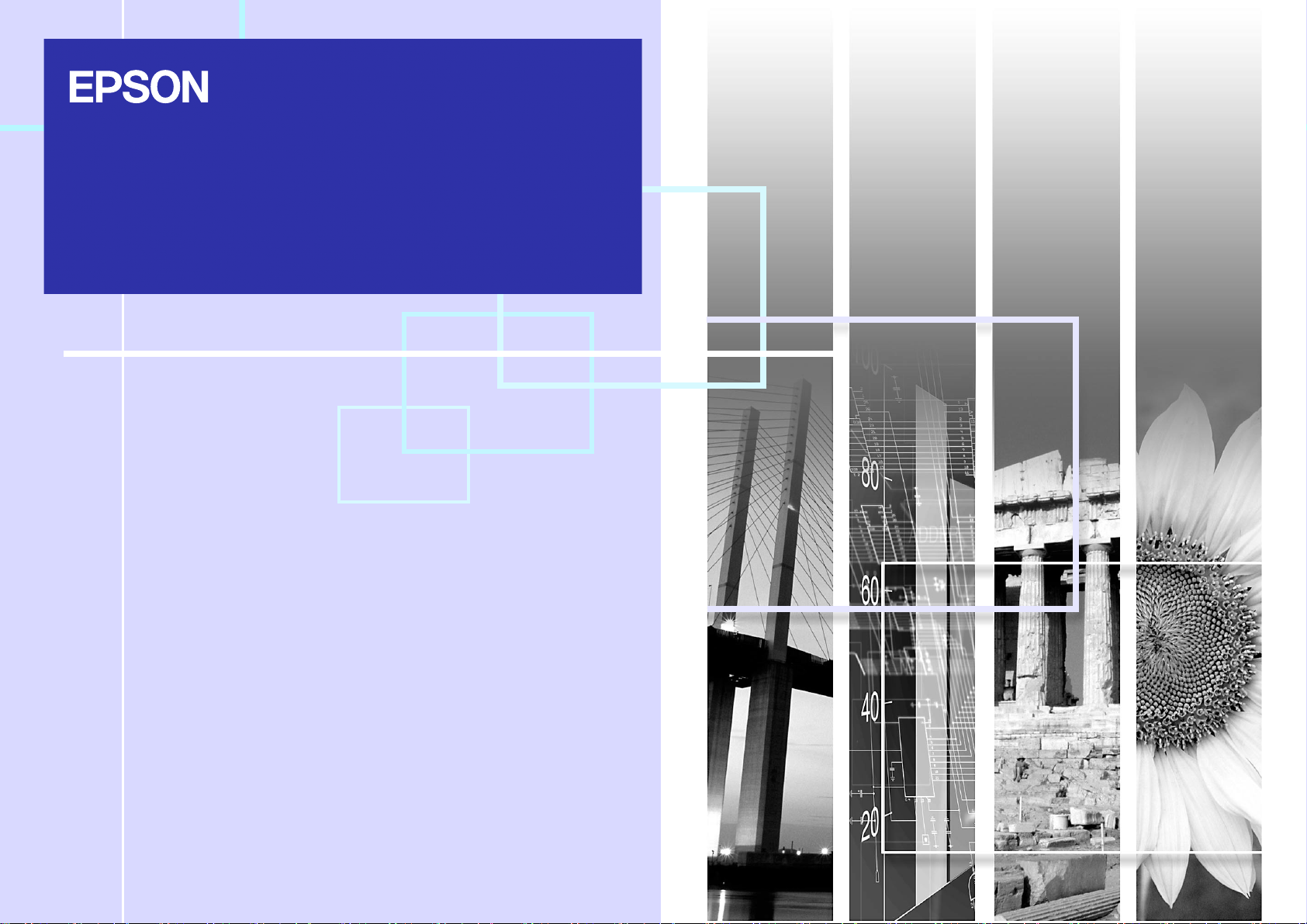
EMP NS Connection V2.20
操作说明书
1
Page 2

与 EMP NS Connection V2.00/2.10 的区别
f 对于 EMP-1715/1705/1815 用户
EMP NS Connection V2.20 与 Windows Vista 兼容。
但请注意下列限制。
·因 Windows Vista 规范限制,在 Windows Vista 上 Multi-screen
Display 功能不可用。
·您需要在每次启动 EMP NS Connection 时出现的 “用户帐户控制”
画面中输入用户帐户。
·投影 Windows Vista 捆绑的 Windows 照片库或 Windows 媒体中心
播放的图像、视频或其它多媒体内容时,请在电脑单个窗口中显示
内容。投影仪不能投影全屏模式中显示的内容。
·在常规设置选项卡中不能设定 “使用全屏视频传送”。如右图中所
示,此项目呈灰色显示 (无法选择)。
2
Page 3
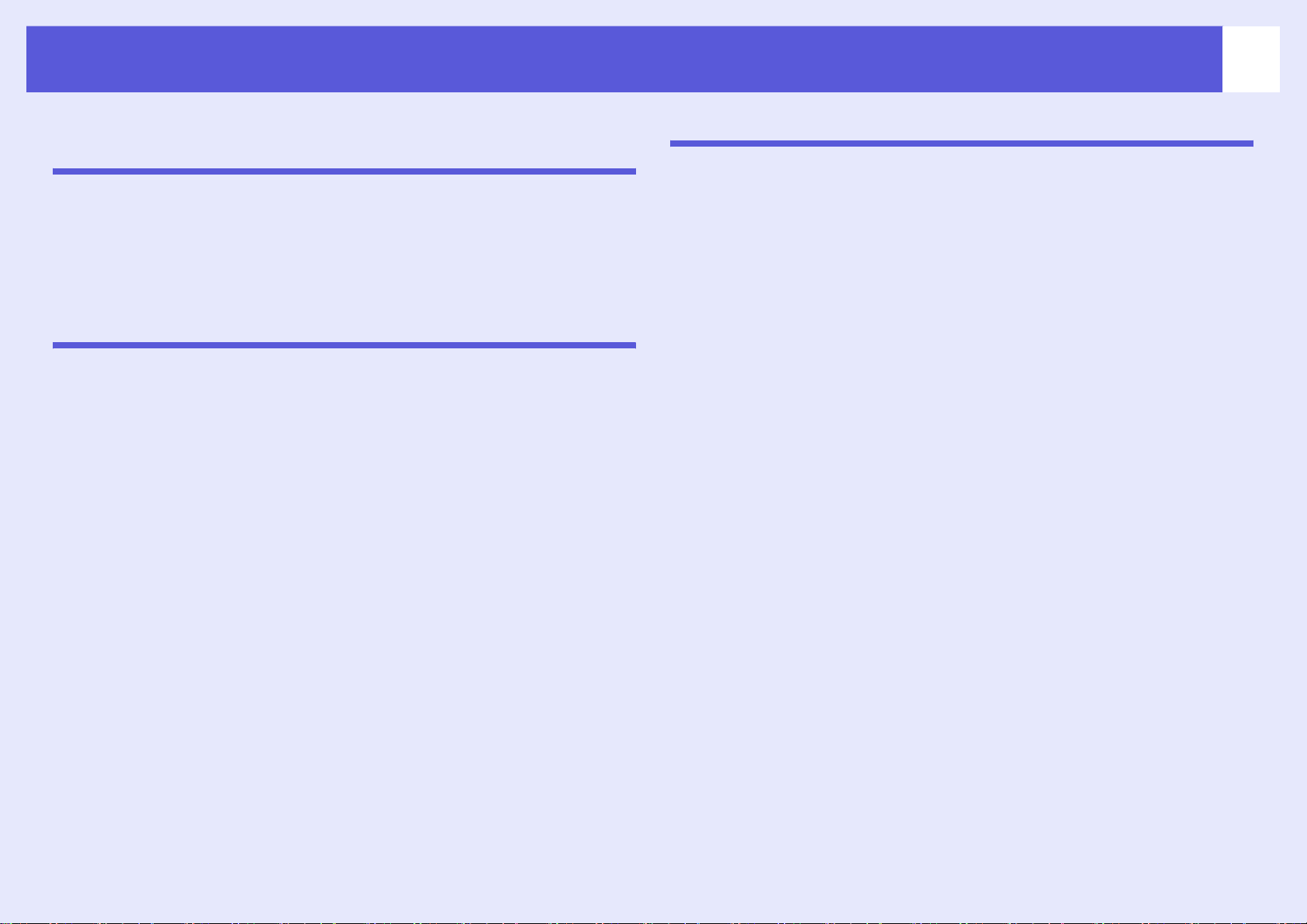
目录
3
与 EMP NS Connection V2.00/2.10 的区别 ................................................2
使用 EMP NS Connection V2.20 将投影仪连接网络
EMP NS Connection V1.XX 的新功能 ........................................................5
用快速连接模式进行连接...................................................................................... 5
使用 Multi-screen Display..................................................................................... 5
连接电脑和投影仪到网络 ..............................................................................6
连接方法............................................................................................................... 6
操作环境............................................................................................................... 6
快速连接模式的网络设置...................................................................................... 6
通过网络投影来自计算机的图像
使用工具条..................................................................................................14
图标名称和功能.................................................................................................. 14
选择要操作的投影仪...........................................................................................15
停止、暂停和继续投影 ....................................................................................... 15
仅投影 PowerPoint 幻灯片 (演示模式)............................................................16
切换 A/V 无声和信号源....................................................................................... 16
使用多屏幕显示 ..........................................................................................17
调节虚拟显示器的示例 ....................................................................................... 17
设定虚拟显示器排列 (计算机设定).................................................................. 19
分配计算机图像.................................................................................................. 20
与投影仪连接时的操作 ....................................................................................... 21
设置 EMP NS Connection 环境.................................................................23
常规设置选项卡.................................................................................................. 23
参数调节选项卡.................................................................................................. 24
如果未显示您要连接的投影仪.....................................................................25
通过指定 IP 地址和投影仪名称进行搜索 (用于高级连接模式)........................ 25
注册投影仪常用的配置文件 ........................................................................27
制作配置文件...................................................................................................... 27
通过指定配置文件进行搜索................................................................................ 29
管理配置文件...................................................................................................... 29
无线 LAN 安全对策.....................................................................................31
使用加密通信...................................................................................................... 31
附录
连接限制..................................................................................................... 34
支持的光学分辨率 .............................................................................................. 34
显示器颜色......................................................................................................... 34
连接数量 ............................................................................................................ 34
其它.................................................................................................................... 34
故障排除..................................................................................................... 35
Page 4
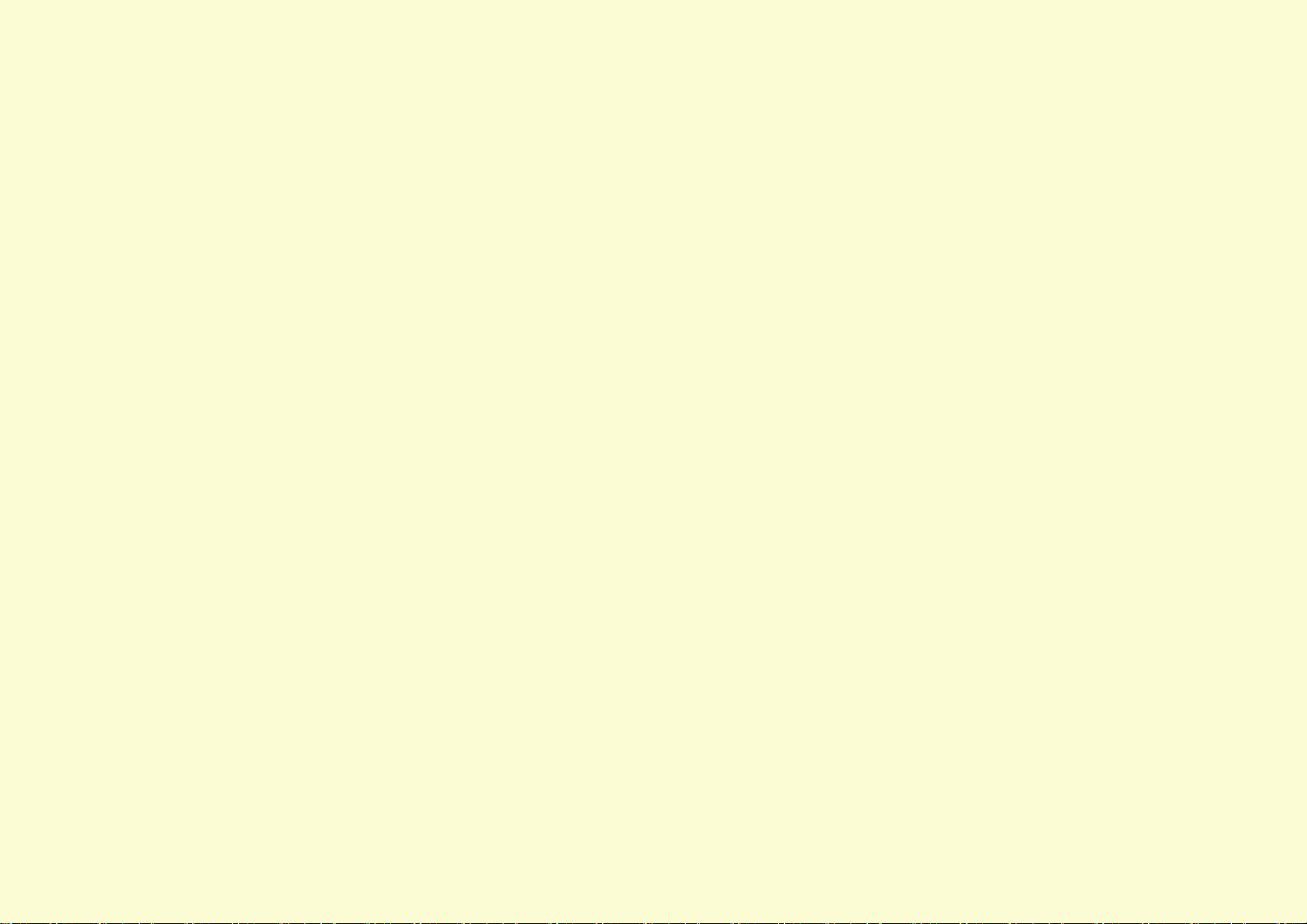
使用 EMP NS Connection V2.20 将投 影仪连接网络
本章说明如何使用 EMP NS Connection V2.20 将投影仪连接网络。
EMP NS Connection V1.XX 的新功能................... 5
· 用快速连接模式进行连接...................................................5
·使用Multi-screen Display..................................................5
连接电脑和投影仪到网络.........................................6
· 连接方法 .............................................................................. 6
· 操作环境 .............................................................................. 6
· 快速连接模式的网络设置 .................................................. 6
投影仪的网络设置.......................................................................... 6
从投影仪进行连接........................................................................ 12
从电脑进行连接............................................................................ 12
Page 5
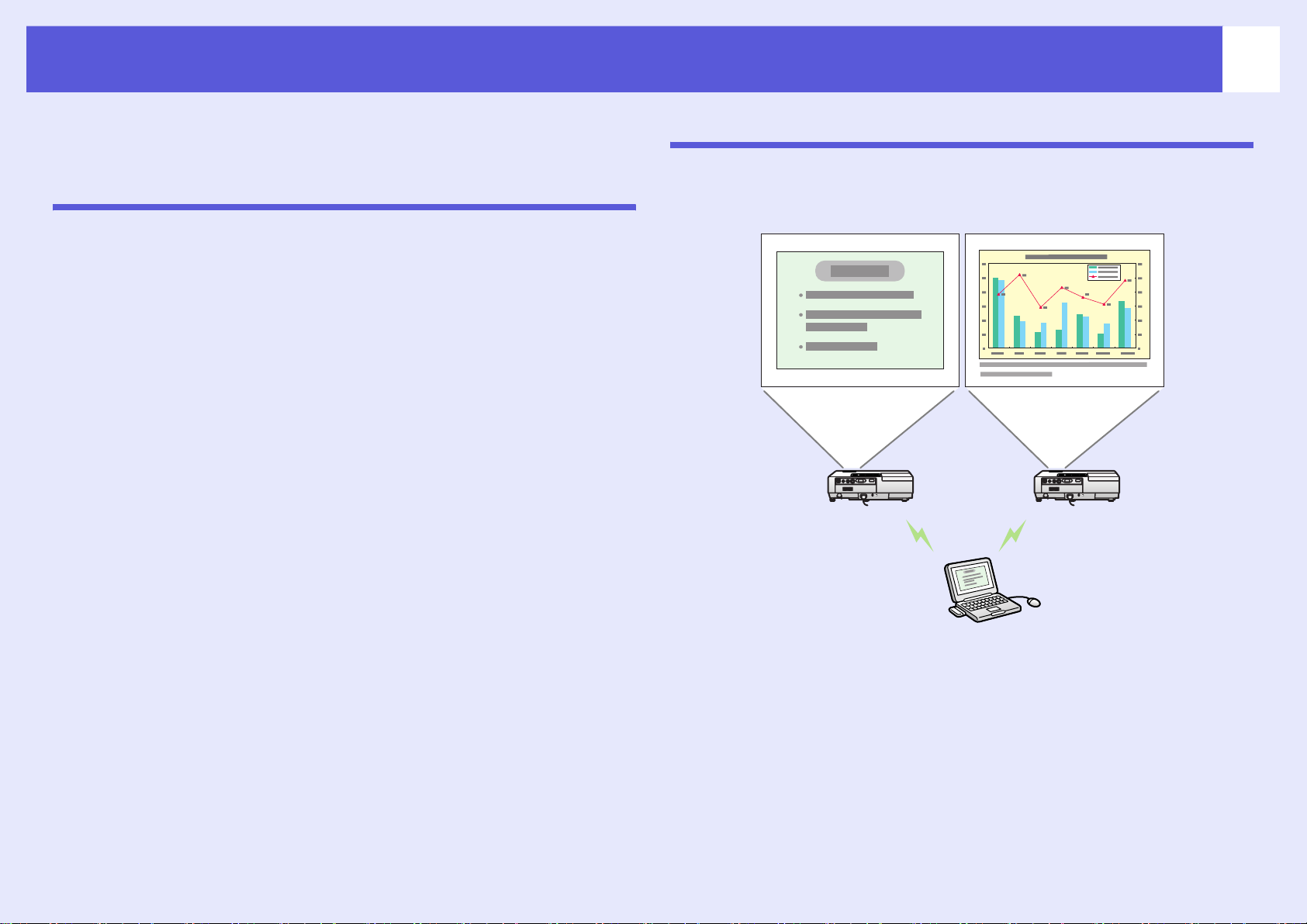
EMP NS Connection V1.XX 的新功能
5
本节介绍 EMP-835/745/737/765/755/7950/7850/8300/735 可用的
EMP NS Connection V2.20 的新功能。
用快速连接模式进行连接
没有设置无线 LAN 的麻烦,连接轻而易举。能够直截了当地连接和
使用投影仪是一项极其方便的功能。
使用 Multi-screen Display
您可以使用两个以上投影仪,投影电脑上设定的每个虚拟显示。您
可以使用此功能仅投影虚拟显示,同时可进行虚拟显示文件安排。
注意, Windows Vista 上不能使用此功能。
Page 6

连接电脑和投影仪到网络
6
连接方法
·快速连接模式 (无线 LAN)
比常规连接方法有改进。有关详情,请参阅 s “快速连接模式的网
络设置” 说明页。
·高级连接模式 (通过有线 LAN /无线 LAN 接入点)
要用高级连接模式建立连接 (通过有线 LAN /无线 LAN 接入点),
首先启动 EMP NS Connection,然后设定 “高级连接”作为要使用的
连接模式。
操作环境
所使用电脑必须满足下列条件。
Windows Macintosh
OS Windows 2000 SP4/
XP/XP SP1/XP SP2/
Vista 32bit
CPU Mobile Pentium III
1.2 GHz 以上
推荐:Pentium M
1.2 GHz 以上
Mac OS X 10.3 以上
推荐:Mac OS X 10.4.5 以上
/10.3.9
Power PC G3 900 MHz 以上
快速连接模式的网络设置
按照以下步骤用快速连接模式进行连接。注意,投影仪遥控器上按
钮的名称依型号而不同。在阅读步骤时,请检查您遥控器上的按钮。
f 投影仪的网络设置
<EMP-835/745/737/765/755/7950>
使用遥控器执行以下步骤。
步骤
A
B
C
将无线 LAN 卡插入投影仪上的卡槽中。
开启投影仪电源。
按下 [EasyMP] 按钮。
EasyMP 待机画面出现。
安装的内存 256MB 以上
推荐:512MB 以上
硬盘空间 20MB 以上
显示 XGA 分辨率 (1024 x 768) 以上
16 位色以上 ( 约 32,000 色 )
Page 7
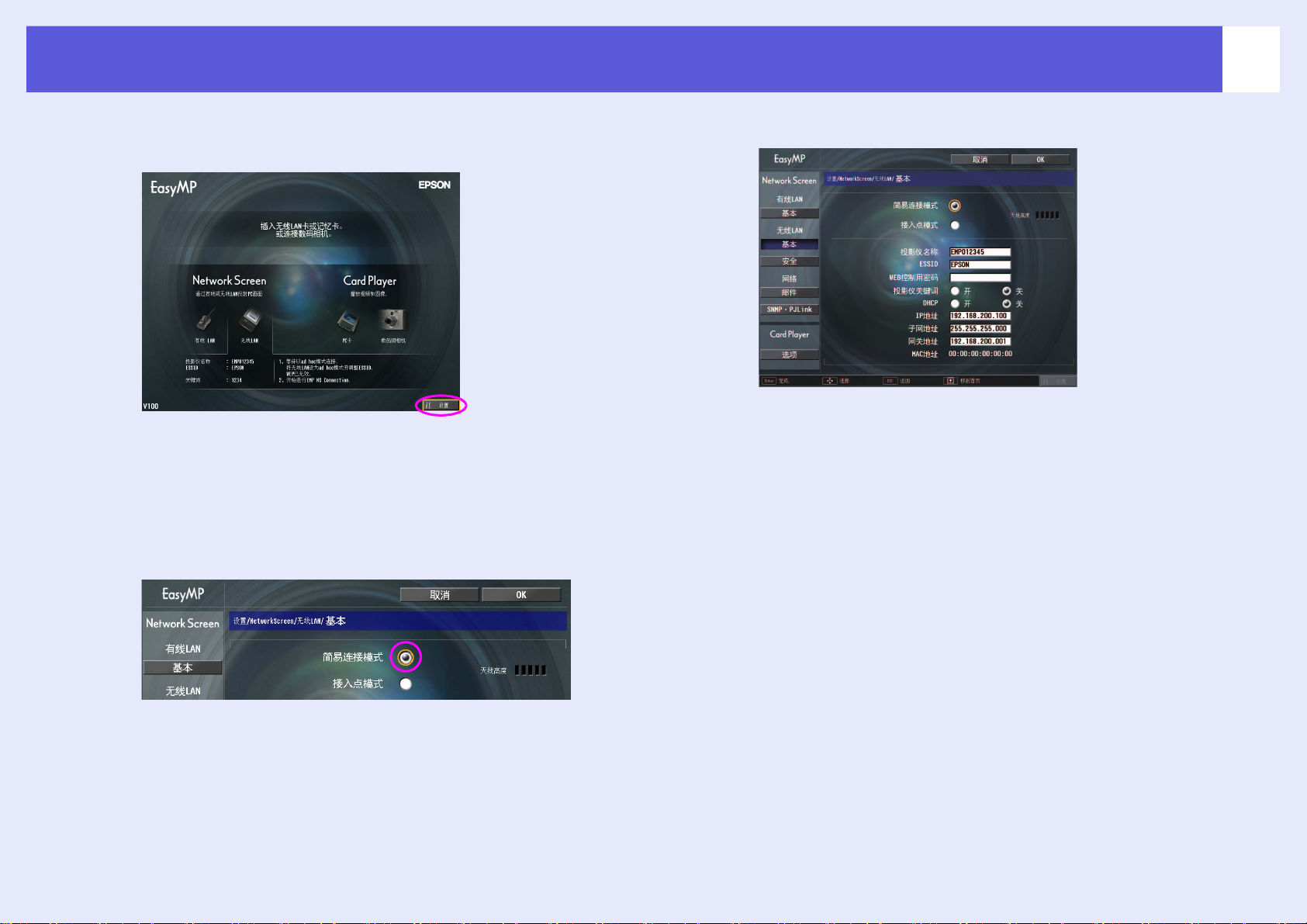
连接电脑和投影仪到网络
7
D
E
F
确认画面右下角的“设置”已选,然后按下 [Enter] 按
钮。
倾下 [h] 按钮将光标定位到屏幕左边的“无线 LAN”“基本”,然后按下 [Enter] 按钮。
确认光标定位到“简易连接模式”,然后按下 [Enter]
按钮。
G
H
将光标移动到要设定的项目,然后按下 [Enter] 按钮。
有关如何输入文字或数字的指示,请参阅投影仪附带的
“EasyMP 网络设定手册”。
按下 [[] 按钮将光标定位到屏幕右上方的“OK”,然
后按下 [Enter] 按钮。
Page 8
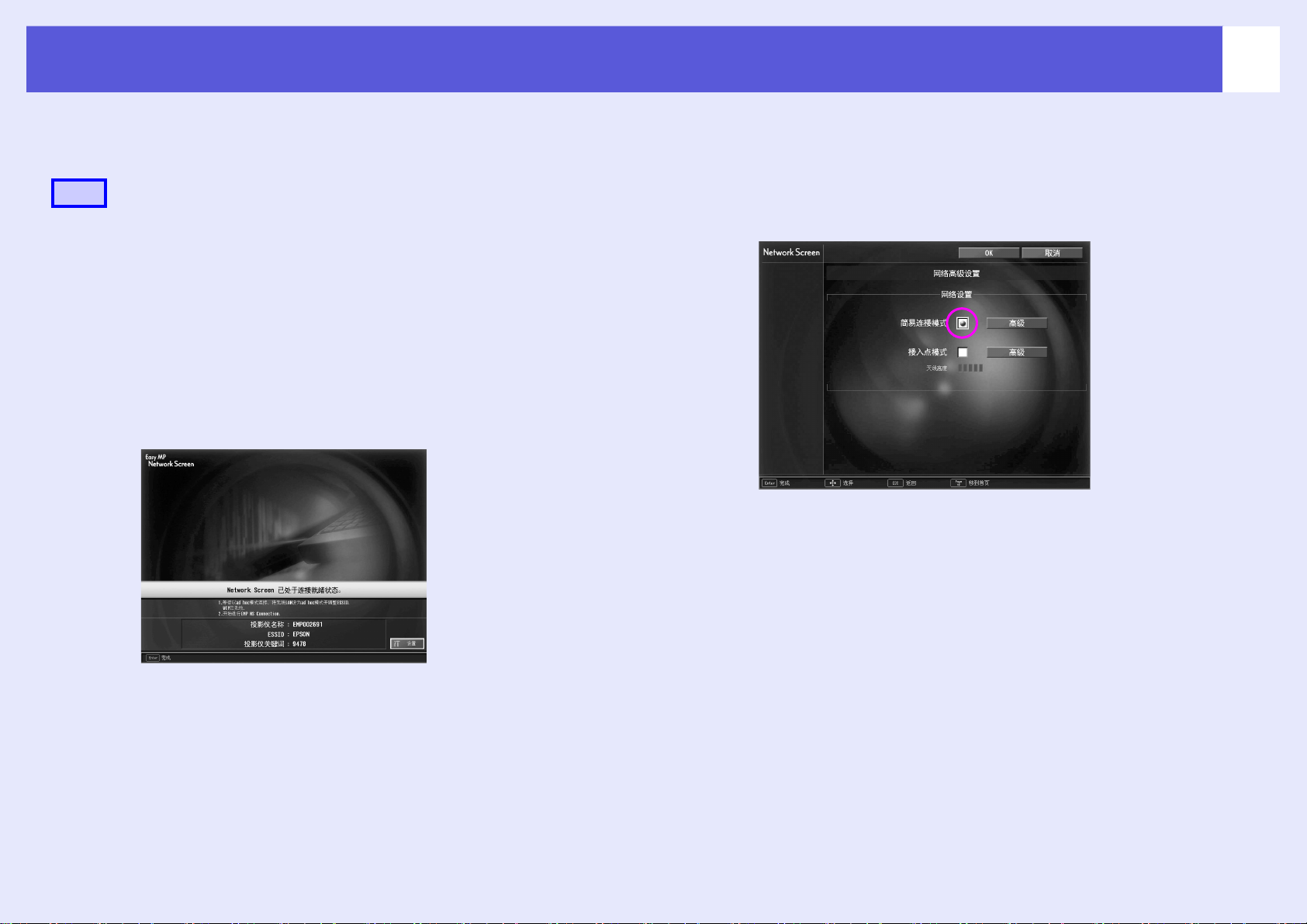
连接电脑和投影仪到网络
8
<EMP-7850,EMP-735>
使用遥控器执行以下步骤。
步骤
A
B
C
将无线 LAN 卡插入投影仪上的卡槽中。
开启投影仪电源。
按下 [EasyMP] 或 [PC/EasyMP] 按钮。
EasyMP 开始在屏幕上显示“EasyMP”,然后出现以下画
面。
D
E
确认画面右下角的“设置”已选,然后按下 [Enter] 按
钮。
确认光标定位到“简易连接模式”,然后按下 [Enter]
按钮。
Page 9
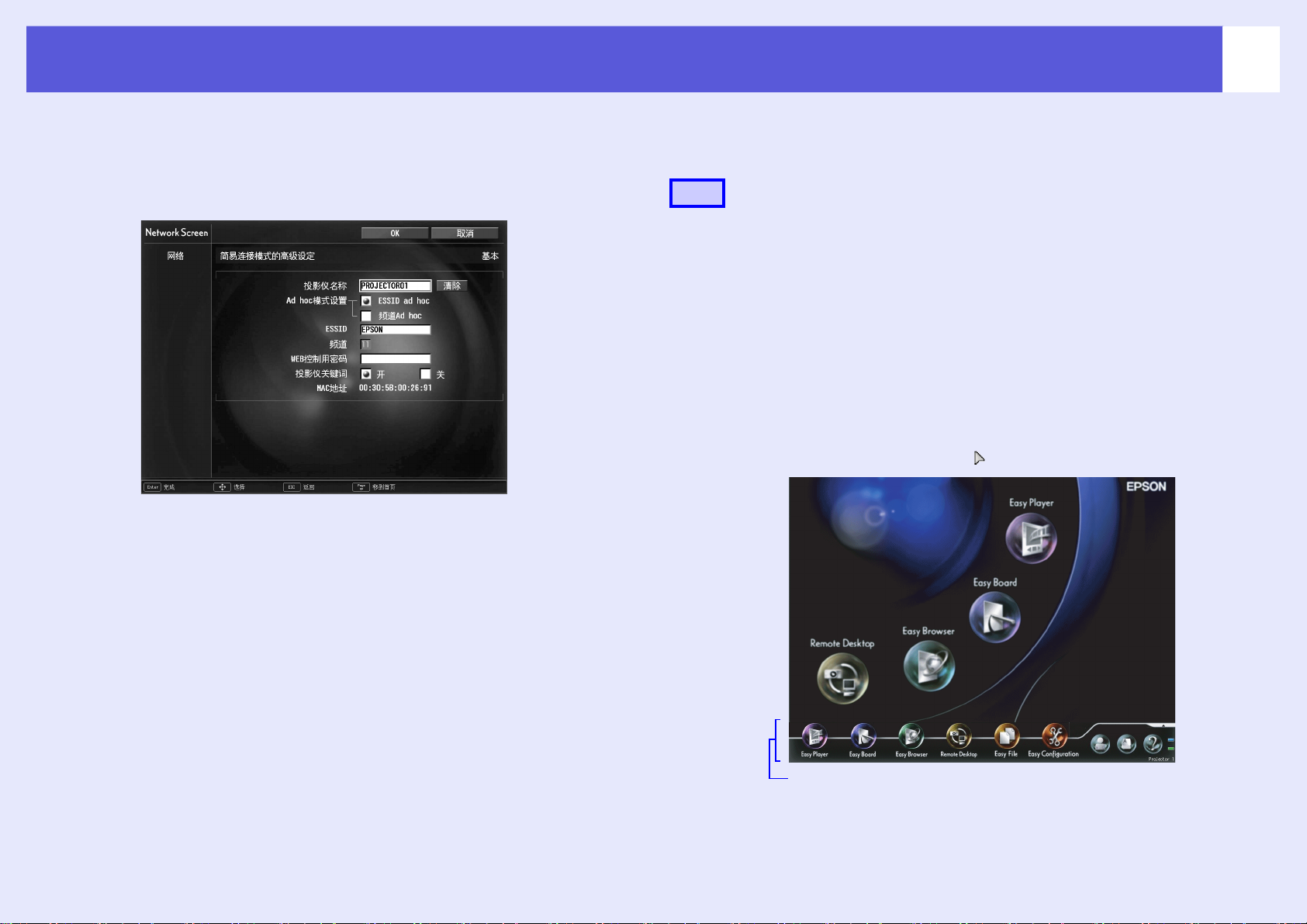
连接电脑和投影仪到网络
9
F
G
将光标定位到“高级”,然后按下 [Enter] 按钮。
将光标移动到要设定的项目,然后按下 [Enter] 按钮。
对于“Ad Hoc 模式设置”,选择”ESSID ad hoc”。有关如
何输入文字或数字的指示,请参阅投影仪附带的“EasyMP 设
定手册”。
<EMP-8300>
使用遥控器执行以下步骤。
步骤
A
B
C
D
将无线 LAN 卡插入投影仪上的卡槽中。
开启投影仪电源。
按下 [EasyMP] 按钮。
使用 [h] 按钮,将鼠标 ()移动到屏幕底部。
H
I
进行了所需设定之后,按下 [[] 按钮将光标定位到
“OK”,然后按下 [Enter] 按钮。
按下遥控器上 [[] 按钮,将光标定位到“OK”,然后
按下 [Enter] 按钮。
连接待机画面重新出现。
任务管理器
Page 10
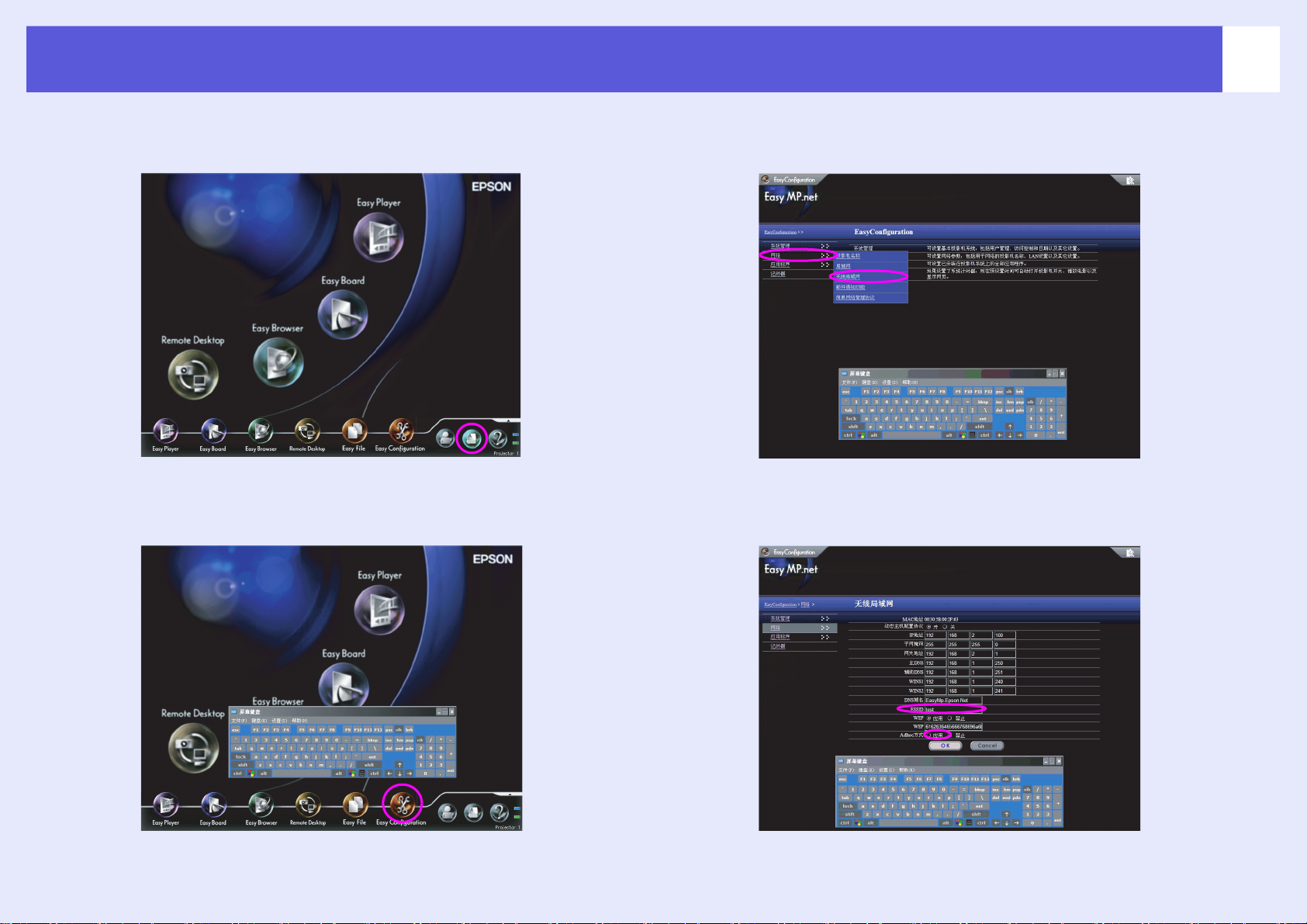
连接电脑和投影仪到网络
10
E
F
从任务管理器选择“屏幕键盘”,然后按下 [Enter] 按
钮。
从任务管理器选择“EasyConfiguration”,然后按下
[Enter] 按钮。
G
H
选择“网络”-“无线局域网”,然后按下 [Enter] 按
钮。
从屏幕键盘输入“ESSID”,然后对“Adhoc 方式”选
择“应用”。
Page 11
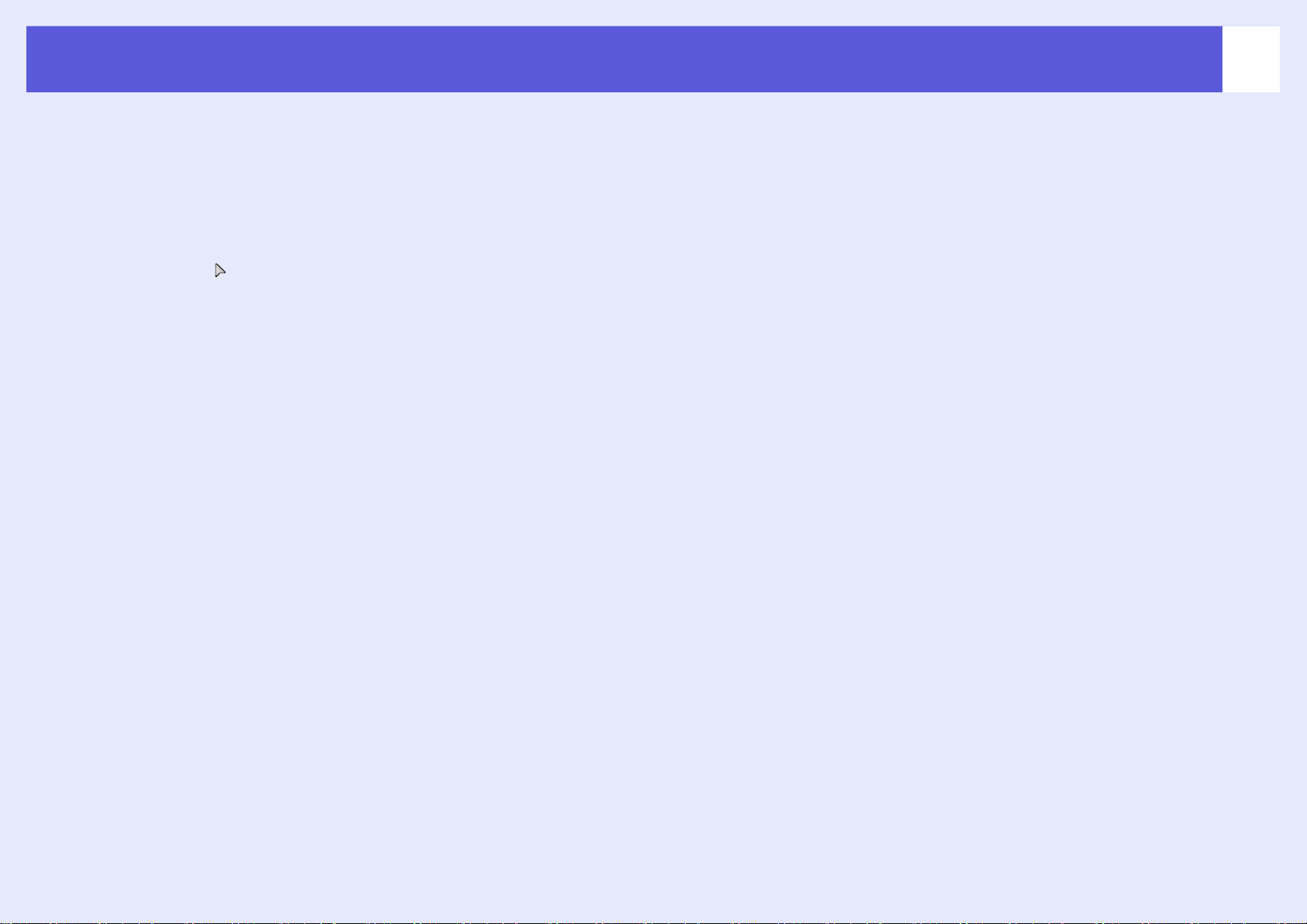
连接电脑和投影仪到网络
11
I
J
K
L
选择“OK”,然后按下 [Enter] 按钮。
选择“Application” - “Network Screen”,然后按
下 [Enter] 按钮。
将鼠标 ()移动到“Network Screen”上要设定的项
目,然后进行所需设定。对“简易连接模式”选择“应
用”,然后按下 [Enter] 按钮。
选择“OK”,然后按下 [Enter] 按钮。
Page 12
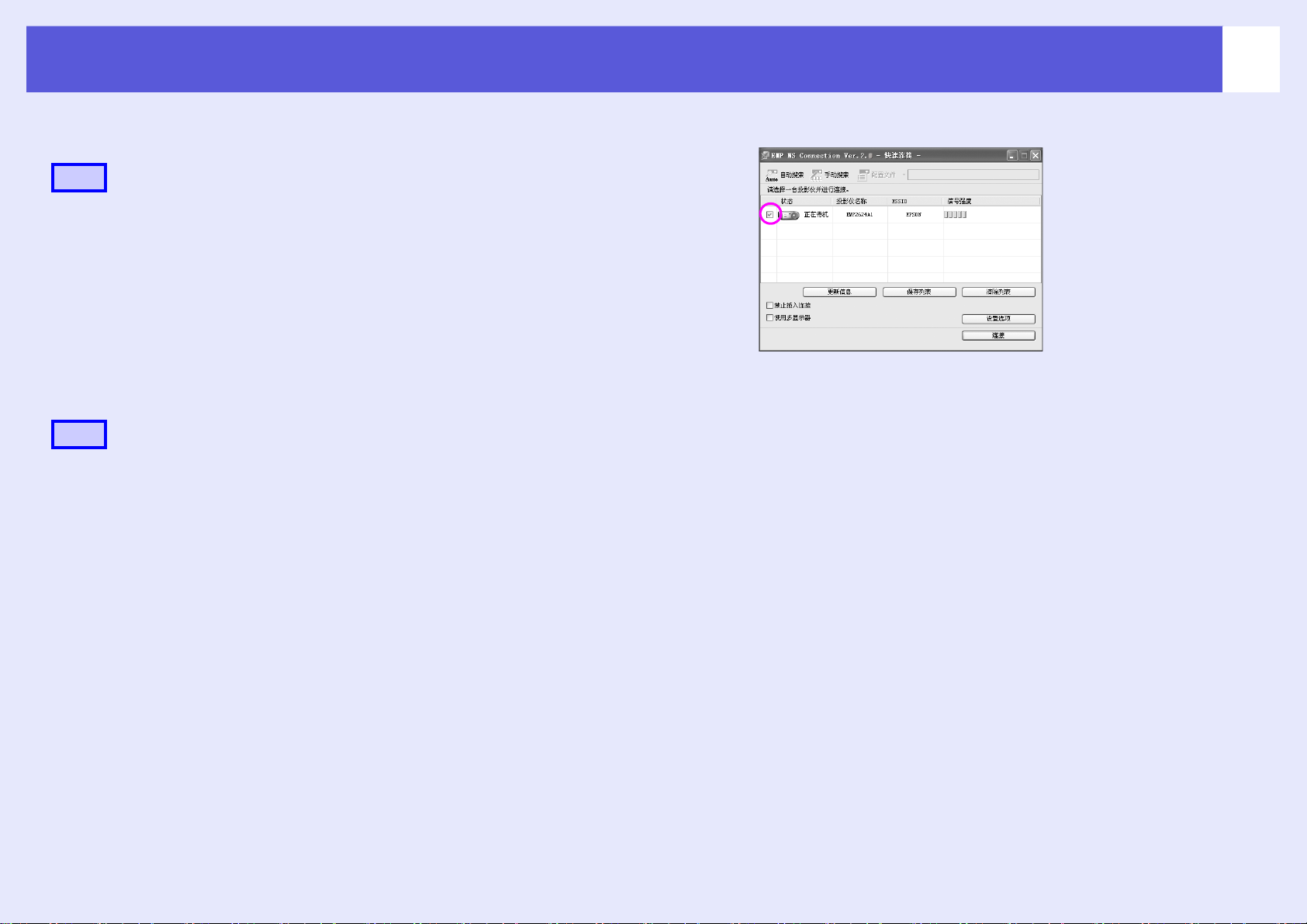
连接电脑和投影仪到网络
12
f 从投影仪进行连接
步骤
A
B
f 从电脑进行连接
步骤
A
开启投影仪电源。
按下遥控器上 [EasyMP] 或 [PC/EasyMP] 按钮。
EasyMP 画面显示。
选择“开始”-“程序”- "EPSON Projector" - "EMP
NS Connection V2.20"。
EMP NS Connection 启动。
C
勾选要连接投影仪的复选框,然后单击“连接”。
B
设定连接模式为“快速连接”,然后单击“OK”。
这会自动检测网络上的投影仪,并在屏幕上列出。
Page 13
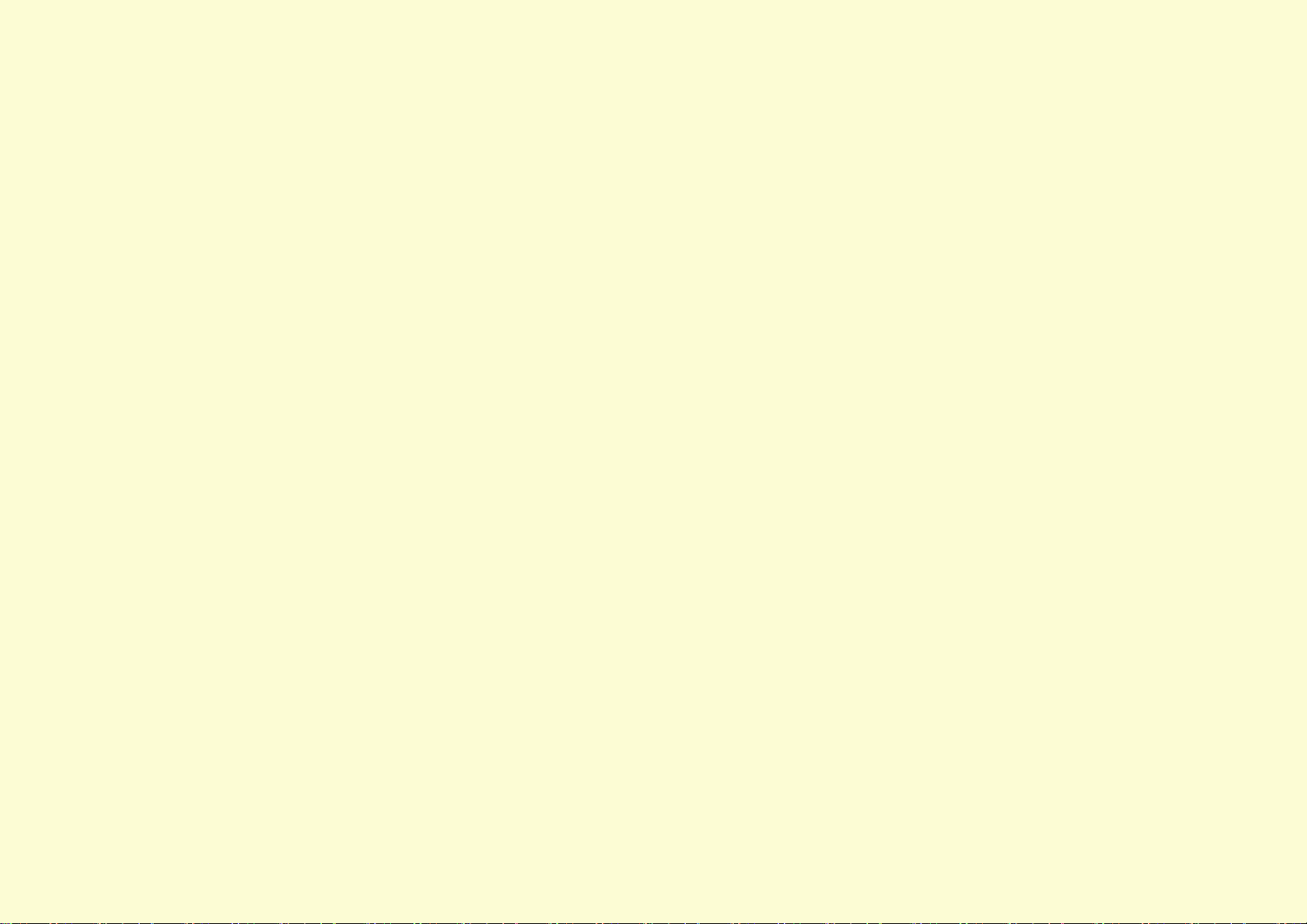
通过网络投影来自计算机的图像
本章说明计算机和投影仪使用 EMP NS Connection 进行连接时的操作方法。本章介绍当启动了 EMP NS Connection
时的操作方法。
使用工具条............................................................ 14
· 图标名称和功能.................................................................14
· 选择要操作的投影仪.........................................................15
· 停止、暂停和继续投影.....................................................15
·仅投影 PowerPoint 幻灯片 (演示模式).......................16
·切换 A/V 无声和信号源....................................................16
使用多屏幕显示..................................................... 17
· 调节虚拟显示器的示例.....................................................17
在使用多屏幕显示功能之前的步骤............................................18
· 设定虚拟显示器排列 (计算机设定).............................19
· 分配计算机图像.................................................................20
分配计算机图像............................................................................ 20
检查分配的图像 (预览显示)....................................................21
· 与投影仪连接时的操作.....................................................21
设置 EMP NS Connection 环境 ...........................23
· 常规设置选项卡 ................................................................ 23
· 参数调节选项卡 ................................................................ 24
如果未显示您要连接的投影仪 ...............................25
· 通过指定 IP 地址和投影仪名称进行搜索
(用于高级连接模式)...................................................... 25
注册投影仪常用的配置文件 ...................................27
· 制作配置文件 .................................................................... 27
· 通过指定配置文件进行搜索 ............................................ 29
· 管理配置文件 .................................................................... 29
无线 LAN 安全对策 ...............................................31
· 使用加密通信 .................................................................... 31
Page 14
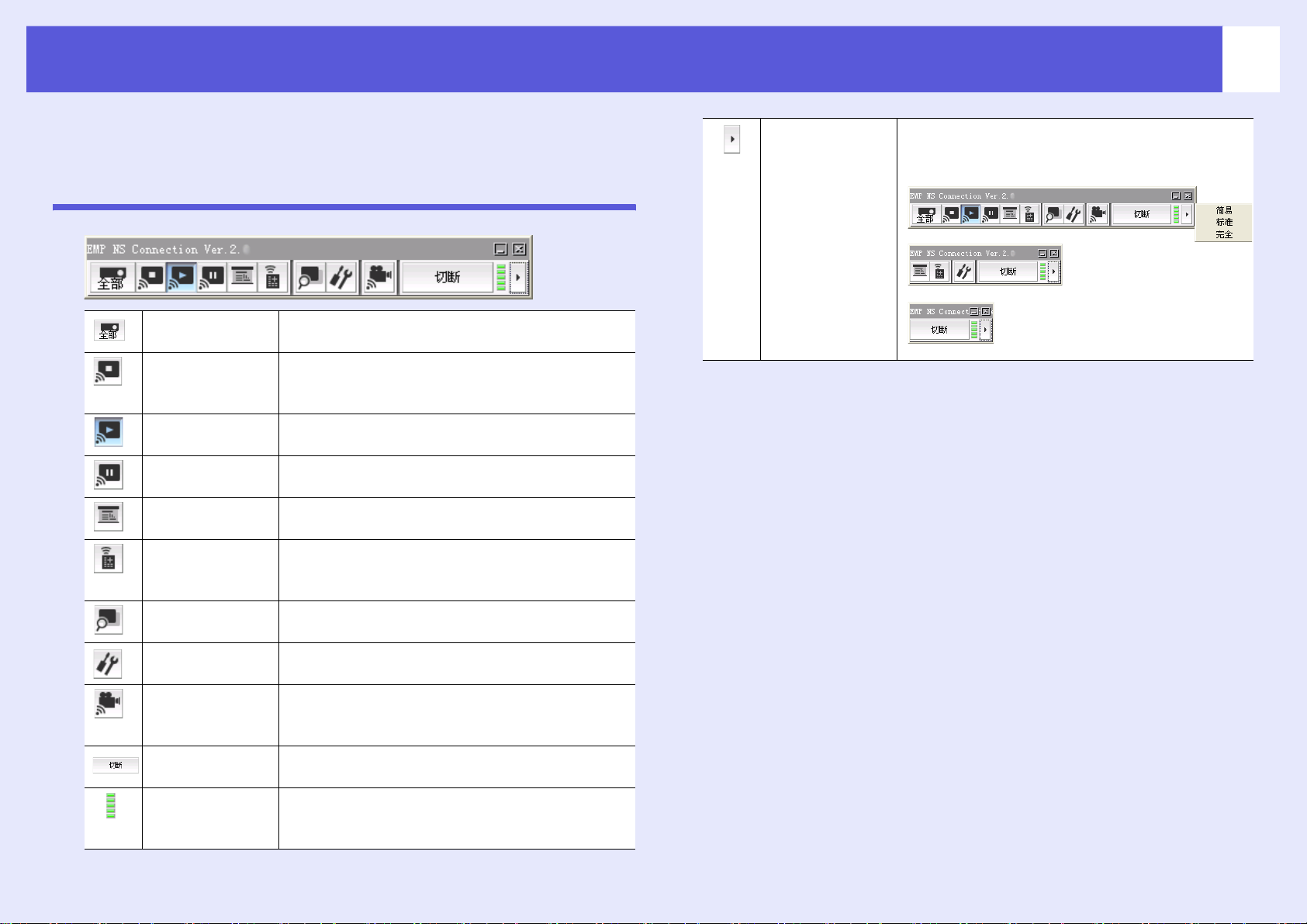
使用工具条
14
当启动了 EMP NS Connection 并且与计算机建立了连接时,会显示工
具条。
图标名称和功能
选择目标投影仪 显示选择目标投影仪对话框。
取消选中不希望操作的投影仪的复选框。
停止 连接到投影仪时停止投影计算机图像。
停止投影时,投影黑色屏幕。而且,暂停被取
消。
放映 投影仪开始投影计算机图像。而且,停止或暂
停被取消。
暂停 当连接到投影仪时暂停投影计算机图像。
演示模式 在此模式下,投影仪只投影 PowerPoint 幻灯片
图像。
投影仪控制 显示投影仪控制屏幕。 您可以从投影仪控制屏
幕执行 “A/V 无声”、“切换 PC 信号源”和
“切换视频信号源”。
预览 显示多屏幕预览屏幕。
切换工具条显示 当以 “快速连接模式”建立连接时,工具条
显示可以切换到 “完全”、“ 惓忢”或 “简
易”。
设置选项 您可以调整计算机图像传输过程中的传输性
能。
视频播放模式 显示屏幕以选择在播放短片时使用的目标投影
仪。只有一台投影仪能投影短片。 EMP-835/
745/737/765/755/7850/7950/735 不支持。
切断 切断与投影仪的连接。
无线指示器 当以 “快速连接模式”建立连接时显示此指
示器。它显示 ESSID 信号强度。信号越强,
点亮的指示灯越多。
Page 15
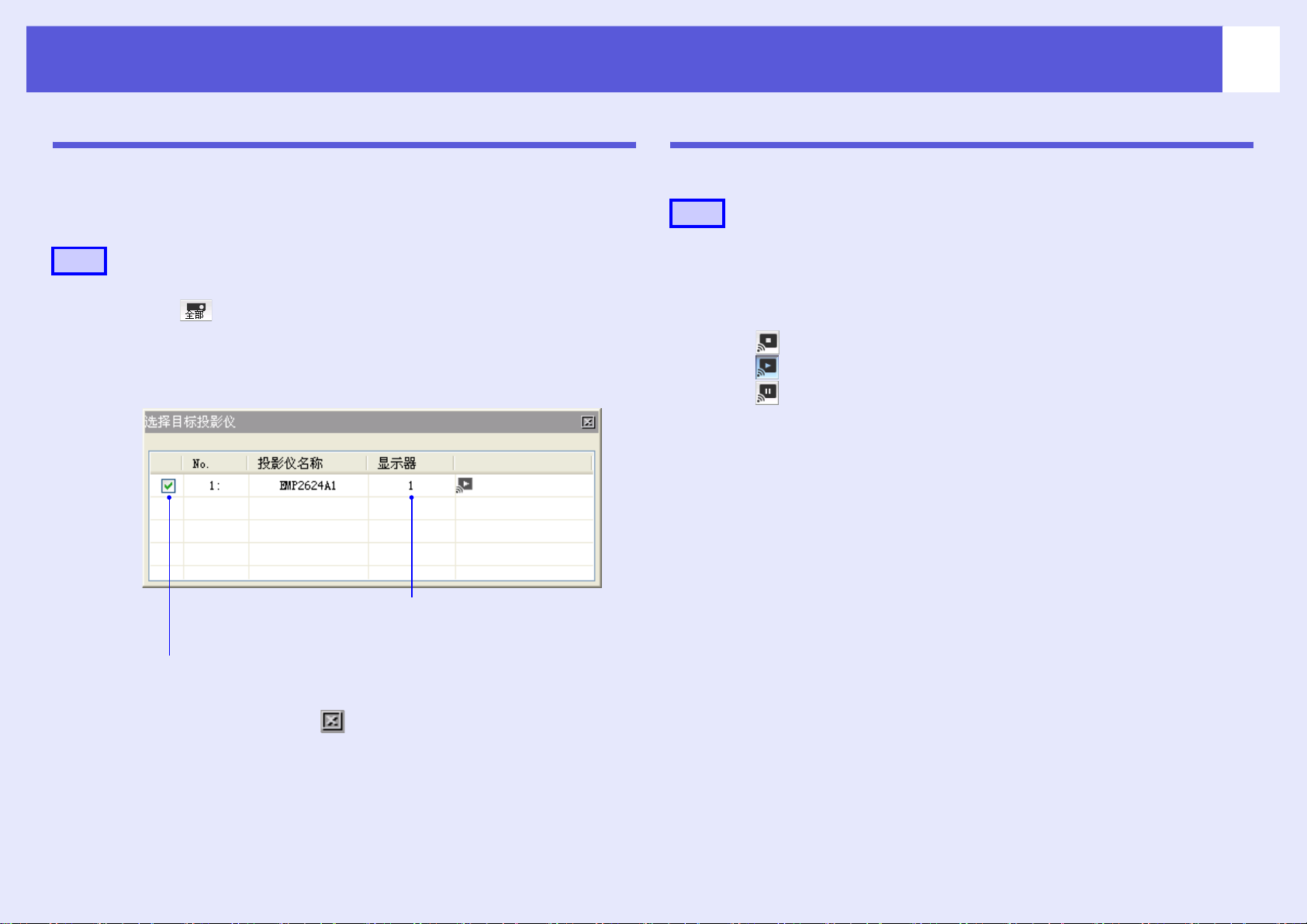
使用工具条
15
选择要操作的投影仪
连接到多个投影仪时,您可以选择要操作哪个投影仪。当 “选择目
标投影仪”屏幕打开时,目前连接的所有投影仪均可选作目标投影
仪。
步骤
A
B
单击 (“选择目标投影仪”)按钮。
此时会显示选择目标投影仪屏幕。
选中要操作的投影仪的复选框。
停止、暂停和继续投影
连接到投影仪时,您可以停止、暂停和继续投影计算机图像。
步骤
A
B
选择要操作的投影仪。s 第 15 页
单击以下按钮之一。
“停止”按钮: 停止投影计算机图像。
“放映”按钮: 开始投影计算机图像。
“暂停”按钮: 暂停投影计算机图像。 此时会投影暂停
时的图像。
C
显示分配给多显示器的屏幕号。
选择要操作的投影仪。
单击屏幕右上方的“ ”关闭选择目标投影仪屏幕。
Page 16
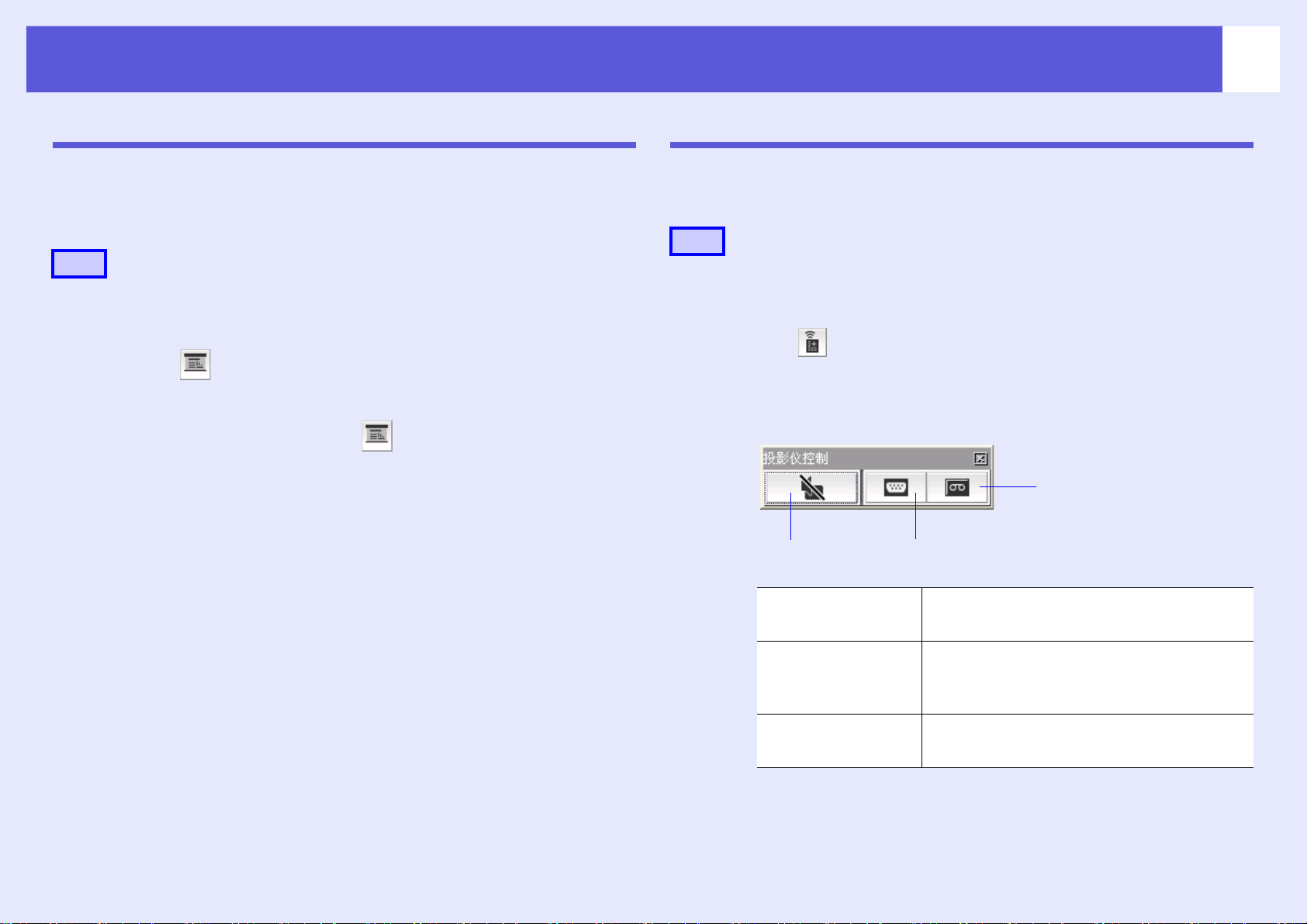
使用工具条
16
仅投影 PowerPoint 幻灯片 (演示模式)
在演示模式下,仅当在计算机上执行 PowerPoint 幻灯片时,才会显
示图像。 这在只想显示幻灯片时很有用。 在 Macintosh 中, Keynote
与演示模式兼容。
步骤
A
B
C
选择要操作的投影仪。 s 第 15 页
单击 (“演示模式”)按钮。
演示模式开始。
在演示模式中,再次单击 按钮可退出演示模式。
切换 A/V 无声和信号源
当设置了投影仪控制时,可以从计算机操作投影仪的 “A/V 无声”
和 “视频源改变”功能,而无需使用遥控器或投影仪的控制面板。
步骤
A
B
C
选择要操作的投影仪。 s 第 15 页
单击 (“投影仪控制”)按钮。
单击“A/V 无声”、“切换 PC 信号源”或“切换视频
信号源”。
切换视频信号源
A/V 无声 切换 PC 信号源
A/V 无声 这会临时关闭来自投影仪的视频和声音。
短片无法从关闭时的场景恢复播放。
切换 PC 信号源 这将切换到来自与投影仪的计算机输入端
口相连的计算机的图像输入。
此外,它还切换 EasyMP 图像。
切换视频信号源 这将切换到来自与投影仪的视频输入或 S-
video 输入端口相连的设备的图像输入。
Page 17

使用多屏幕显示
17
使用多屏幕显示时,可在计算机中设定多个虚拟显示器,投影仪可以投
影每个图像。
因 Windows Vista 规格制约,此功能在 Windows Vista 上不能用。
调节虚拟显示器的示例
通过排列虚拟显示器的分配,您可以在演示时仅投影想要显示的图
像或者从左到右投影不同的图像。
排列示例 1
虚拟显示
虚拟显示 1 的图像实际监视器图像 虚拟显示 2 的图像
实际监视器 PowerPoint 文件
虚拟显示 Excel 文件
Page 18

使用多屏幕显示
18
排列示例 2
实际监视器 脚本
虚拟显示 使用 PowerPoint 文件的幻灯片
f 在使用多屏幕显示功能之前的步骤
1. 设定虚拟显示器排列 (计算机设定)
s 第 19 页
2. 分配计算机图像 s 第 20 页
3. 连接到投影仪 s 第 21 页
·对 于
q
Macintosh
用多屏幕显示功能。
,必须将一个监视器连接到计算机并使
对于
器,也可以通过安装在
EMP NS Connection
虚拟显示器驱动程序设定虚拟显示器。
·对 于
Windows
,如果连接了真实的监视器作为从属监视
器,则无法投影该屏幕的图像。
在 “显示属性”设置中指定虚拟
显示器排列。
分配之后,可以在计算机屏幕上
预览计算机图像。 s 第 21 页
Windows
,即使没有连接监视
中准备的
Page 19

使用多屏幕显示
19
设定虚拟显示器排列 (计算机设定)
下面介绍如何设置虚拟显示器排列,如第 17 页的排列示例 1 所示。
为设置虚拟显示器排列,必须安装 “EPSON Virtual Display”。
步骤
对于 Windows
A
B
在计算机上启动 Windows,然后选择“开始”-“控制
面板”-“显示”。
在“显示 属性”屏幕中选择“设置”标签。
C
D
拖动监视器图标以排列位置。
右键单击监视器图标,选择“辅助”。
右键单击“监视 3”,选择“辅助”。可以使用如下图所示的
虚拟显示器连接。
3 1
Page 20

使用多屏幕显示
20
对于 Macintosh
从 “系统预置”屏幕中选择 “显示器”。
启动
EMP NS Connection
q
选择 “使用多显示器”复选框,单击 “显示属性”。显
示 “屏幕属性”屏幕。
后,会显示下面的屏幕。
分配计算机图像
f 分配计算机图像
下面通过第 17 页的排列示例 1 来介绍如何分配计算机图像。
步骤
A
B
启动您要投影的 PowerPoint 文件和 Excel 文件。
将图像拖到所需的监视器,将其分配到要投影图像的地
方。
Page 21

使用多屏幕显示
21
f 检查分配的图像 (预览显示)
您可以预览预设虚拟显示器的排列状态。
步骤
A
单击 EMP NS Connection 工具条上的 (“预览”)
按钮。
预览中显示显示器排列。
与投影仪连接时的操作
下面通过第 17 页的排列示例 1 来介绍如何连接投影仪。
步骤
对于 Windows
A
对于 Macintosh
在计算机上启动 Windows,然后选择“开始” - “程
序”(或“所有程序”) - “EPSON Projector” “EMP NS Connection”。
双击安装 EMP NS Connection 的硬盘中的“程序”文件夹,
然后双击 EMP NS Connection 图标。
B
单击每个屏幕时,屏幕会扩展到整个屏幕预览窗口。
Page 22

使用多屏幕显示
22
B
显示器配置 您可以在计算机的 “显示属性”屏幕上显示排列
显示器属性 可以显示 “显示器属性”屏幕并更改设定。
选择“使用多显示器”复选框。
“显示器配置”和“显示器属性”按钮会添加到屏幕底部。
单击“显示器属性”按钮调节显示器。
此处显示显示器排
列。
设置。 此处不能更改排列设置。 要更改排列设置,
请单击 “显示器属性”按钮。
D
单击“连接”按钮。
分配给每个投影仪的图像被投影出来。
C
选择分配给“显示器”的虚拟显示器的号码并设定从哪
个投影仪投影哪个图像。
Page 23

设置 EMP NS Connection 环境
23
启动 EMP NS Connection 时,可设置环境 (如处理方法)。
从 EMP NS Connection 的主屏幕调用选项设置。
步骤
A
单击 EMP NS Connection 主画面上的“设置选项”按
钮。
此时会显示配置设置屏幕。
常规设置选项卡
B
设置每一项。
Page 24

设置 EMP NS Connection 环境
24
使用全屏视频传送 仅限 Windows (不包括 Windows Vista)
当全屏幕显示 Windows Media Player 时,选中
“使用全屏幕视频传输”复选框。如果觉得移动不
平滑,则不要选中此复选框。 EMP-835/745/737/
765/755/7850/7950/735 不支持。
加密通信 对数据进行编码后再传输。即使数据被截获,也无
法解密。
务必选中 “加密通信”复选框。
启动时显示连接模式
窗口
选择启动选项 选择下面一种方法,以搜索当启动 EMP NS
编辑配置文件 显示 “编辑配置文件”对话框。 s 第 30 页
切换 LAN 仅限 Windows
设置 “EMP NS Connection”启动时是否显示 “快
速连接模式” / “高级连接模式”屏幕。
启动方法已经确定时,不要选中 “启动时显示连
接模式窗口”复选框。
Connection 时要执行的投影仪。
“启动时自动搜索”
“启动后指定搜索方法”
“用上一次使用的网络配置进行搜索”
显示 “切换 LAN”对话框。 您可以指定要使用的
替换网络适配器 (NIC)。
参数调节选项卡
调节参数 参数可在 “高速”、“一般”和 “良好”间进行调
节。
视频投影中断时可设置为 “高速”。
传送分层窗口 仅限 Windows。
设置是否传送分层窗口。
当投影仪不投影内容 (如计算机上显示的信息)
时,则说明使用了分层窗口。选中此复选框以在投
影仪上显示它们。
q
单击工具条上的 时仅会显示参数调节标签。
Page 25

如果未显示您要连接的投影仪
25
由于以下原因,有时会导致 EMP NS Connection 的投影仪选择屏幕中
未显示您要连接的投影仪。
·无线 LAN 的电磁波强度不在范围内或较弱。
·网络的子网不同。
这种情况下,您可以使用 “手动搜索”或 “配置文件”进行搜索。
使用 “高级连接模式”中的 “手动搜索”时,可以通过指定投影仪的
IP 地址或投影仪名称进行搜索。
同样,投影仪的常用信息 (如 IP 地址)可另存为配置文件,您可以通
过指定信息搜索投影仪。 s 第 29 页
·使用 “快速连接模式”中的 “手动搜索”时,可以指
ESSID。
q
除非另有说明,以下阐述均用 Windows 屏幕截图。
即使使用 Macintosh,也会看到类似的屏幕。
定
小搜索范围。
·未显示目标投影仪时,它可能设成了 “
入”,或者未选择合适的接入点。
如果投影仪数量较多,可以使用
ESSID
AirPort
缩
:未插
通过指定 IP 地址和投影仪名称进行搜索 (用于高级连接 模式)
步骤
A
在 EMP NS Connection 的投影仪选择屏幕上单击
“手动搜索”。
Page 26

如果未显示您要连接的投影仪
26
B
输入您要连接的投影仪的 IP 地址或投影仪名称,并单击
“确定”按钮。
投影仪信息添加到 EMP NS Connection 的投影仪选择屏幕
中。
Page 27

注册投影仪常用的配置文件
27
可以将投影仪信息 (投影仪名称、 IP 地址和 ESSID)保存为配置文
件。通过为放置投影仪的每个位置创建一组文件并使用文件夹来管理它
们,可以快速地找到目标投影仪。
本章说明如何创建和编辑配置文件。
场所 A
场所 B
场所 D
场所 C
场所 A
场所 B
楼层 1
楼层 2
楼层 3
制作配置文件
配置文件通过保存搜索结果来建立。您可以通过创建文件夹来管理
配置文件。 有关编辑层次的详细信息,请参见 “管理配置文件”
s 第 29 页。
步骤
A
当 EMP NS Connection 的投影仪选择屏幕中显示投
影仪时,单击“保存列表”。
显示“保存列表”屏幕。
Page 28

注册投影仪常用的配置文件
28
B
输入配置文件名称,然后单击“追加”按钮。
配置文件已创建好时会显示下面的窗口,请在输入配置文件
名称并选择保存目标后单击“追加”按钮。
对于 Windows
.
q
对于 Macintosh
投影仪信息会注册到配置文件中
可以将文件夹保存在 “配置文件摘要”下。 有关制作文
件夹的说明,请参见 “管理配置文件” s 第
29
页。
Page 29

注册投影仪常用的配置文件
29
通过指定配置文件进行搜索
可以通过指定已创建的配置文件进行搜索。
步骤 步骤
A
单击 EMP NS Connection 的投影仪选择屏幕上的
“配置文件”。
如果未注册任何配置文件,则无法选择“配置文件”。
管理配置文件
可以改变配置文件的名称和层次结构。
A
B
单击 EMP NS Connection 主屏幕上的“设置选项”
按钮。
此时会显示设置屏幕。
单击“编辑配置文件”按钮。
B
从显示的菜单中,选择您要连接的投影仪。
投影仪信息添加到 EMP NS Connection 的投影仪选择屏幕
中。
此时会显示配置文件管理屏幕。
Page 30

注册投影仪常用的配置文件
30
C
配置文件 可以显示已注册的配置文件。 可以创建一个文件夹
复制 可以复制配置文件。 复制的配置文件保存在同名的
删除 可以删除配置文件和文件夹。
重新命名 可以显示重新命名对话框并重新命名文件夹或配置
创建新文件夹 可以创建新文件夹。
编辑配置文件中注册的内容。
:指定一个文件夹。
:表示配置文件。
对其进行管理。 可以通过拖放来更改配置文件或文
件夹的顺序。
原始配置文件所在的文件夹中。
文件。 可以在重新命名对话框中输入 32 个字符。
所选配置文件的信息
可以显示所选配置文件中注册的投影仪信息。
当选择要操作的投影仪的图标时,您可以移动、复制、注册和删除
图标。
所选配置文件的信息 可以显示配置文件中注册的投影仪信息。
删除 可以删除投影仪信息。 如果所有投影仪信息被删
除,则配置文件也会被删除。
D
点击“确定”。
保存和关闭配置文件管理屏幕。
Page 31

无线 LAN 安全对策
31
使用无线 LAN 的一个优点是,若处于电磁波范围内,便可轻松地进行
通信,因为无线 LAN 数据是通过电磁波来交换的。
另一方面,由于电磁波可以穿越墙壁之类的障碍物,因此,若不设定安
全性,通信的内容可能会被截获,外人不使用特殊工具便可破坏网络。
为防止这些问题的发生,业界已提供以下安全功能。
·数据加密
对数据进行编码后再传输。 即使数据被截获,也无法解密。
·连接限制 (验证)
预先注册用户名和密码,这意味着只有注册的无线端口可以连接到网络
上,从而防止未经授权的第三方连接到网络上。
·防火墙
通过关闭未使用的端口,防止未经授权的计算机访问。
本投影仪可以使用的安全功能因无线 LAN 的连接模式而异。
用您的操作系统所提供的防火墙功能。
对于快速连接模式 加密通信 s 第 24 页
对于高级连接模式
*
加密通信 s 第 24 页
对于 EMP-835/745/737/765/755/7950:WEP, WPA,
LEAP
对于 EMP-7850/735:WEP
使用加密通信
可以指定是否加密通信。
步骤
A
单击 EMP NS Connection 主屏幕上的“设置选项”
按钮。
* 只有当连接目标的接入点支持同样功能时才有效。
B
此时会显示设置选项屏幕。
单击“常规设置”选项卡。
Page 32

无线 LAN 安全对策
32
C
D
选中“加密通信”复选框。
单击“确定”按钮。
Page 33

附录
连接限制 ............................................................... 34
· 支持的光学分辨率.............................................................34
· 显示器颜色.........................................................................34
· 连接数量.............................................................................34
·其它.....................................................................................34
故障排除................................................................35
Page 34

连接限制
34
在执行 EMP NS Connection 期间投影计算机图像时,受到下列限制。
请确认这几点。
支持的光学分辨率
可投影以下计算机屏幕的光学分辨率。 对于以下光学分辨率,图像
可按照计算机屏幕上的原样投影。 无法连接到光学分辨率高于
UXGA 的计算机。
·VGA (640 × 480)
·SVGA (800 × 600)
·XGA (1024 × 768)
·SXGA (1280 × 960)
·SXGA (1280 × 1024)
·SXGA+ (1400 × 1050)
·UXGA (1600 × 1200)
如果显示以下信息,请将计算机的光学分辨率设定为 SXGA 或更
低,然后再连接。
一台或多台被连接的投影仪不支持超过 SXGA 以上的光学分辨率。 请降
低屏幕的光学分辨率,重新进行连接。
如果使用具有特殊屏幕大小的计算机,其中未表示高度和宽度的比
例,则会从以上七个光学分辨率的列表中选择与其宽度最接近的屏
幕光学分辨率。
这种情况下,在宽的屏幕会投影水平空白,而在窄的屏幕,垂直空
白会变成黑色。
显示器颜色
可以投影以下计算机屏幕的颜色数。
Windows Macintosh
16 位颜色 大约 32,000 色(16 位)
24 位颜色
32 位颜色 大约 1670 万色 (32 位)
虚拟显示器的操作保证为 16 位和 32 位颜色。
-
连接数量
您最多可以将四台投影仪连接到一台计算机并同时投影。
您不能同时将多台计算机连接到一台投影仪。
其它
·如果无线 LAN 的传输速度较低,即使反复连接并关机,网络也可
能会容易中断。
·不传输音频。
·播放视频时不像在计算机上显示得那般流畅。
·使用部分 DirectX 功能的应用程序可能无法正确显示。 (仅限
Windows)
·无法投影全屏的 MS-DOS 提示。 (仅限 Windows)
·有时候计算机屏幕上的映像与投影仪投影出来的映像未必十分匹
配。
·投影 Windows Vista 捆绑的 Windows 照片库或 Windows 媒体中心
播放的图像、视频或其它多媒体内容时,请在计算机单个窗口中显
示内容。投影仪不能投影全屏模式中显示的内容。
Page 35

故障排除
f EasyMP 屏幕突然变化
屏幕左下方的错误消息: 请核对编号并按照以下解决办法进行操作。
错误编号 错误含义 解决办法
2,50,53,245,-103
51,52,100
-101
-102,-105
f 启动 EMP NS Connection 时找不到投影仪
检查下列情况 解决办法
是否正确选择了用于 EMP NS Connection 的网络适配
器?
f 当执行多屏幕显示功能时,幻灯片无法在所需的显示器上显示。
启动 EasyMP 失败。 关闭投影仪电源,然后重新打开。
处理 EasyMP 失败。 使用 EMP NS Connection 时,重新连接 EMP NS
与接入点的通信中断。 检查接入点的运行状况。
无线通信不稳定。 检查网络通信量的情况,并在等待片刻之后重新连接 EMP NS
如果计算机具有多个 LAN 环境,则除非正确选择了用于 EMP NS Connection 的网络适配器,否则无
法进行连接。 启动 EMP NS Connection 并前往 “配置” - “切换 LAN”(Windows),或 “配置” -
“网络配置”(Macintosh),然后选择使用的网络适配器。
35
Connection。
使用 USB 显示器时,重新连接 USB 电缆。
Connection。
检查下列情况 解决办法
是否在使用 PowerPoint 2002 或更早版本? 为设置和使用两个或多个虚拟显示器,应使用 PowerPoint 2003,或者在显示幻灯片之前将虚拟显示
对于 Windows
器数量限定为一个。
f 当执行多屏幕显示功能时,不再显示来自计算机屏幕的应用程序。
检查下列情况 解决办法
是否正在虚拟显示器上运行另一个应用程序? 安装了 EPSON Virtual Display 时,其它应用程序有时会在虚拟显示器上运行。在此情况下,在 “屏
对于 Windows
幕属性”中将 “EPSON VirtualDisplay”设成 “关闭”。
f 计算机屏幕上不显示鼠标光标。
检查下列情况 解决办法
是否安装了 EPSON Virtual Display? 鼠标光标已移到虚拟显示器上。移动鼠标,直至鼠标光标显示出来。
对于 Windows
Page 36

故障排除
f 启动 EMP NS Connection 时出现错误消息
检查下列情况 解决办法
连接投影仪失败。 尝试重新连接。 如果仍然无法连接,请检查计算机的网络设定和投影仪的 EasyMP 网络设定。
关键字不一致。 请检查投影仪显示的关键字,然后输
入正确的关键字。
所选择的投影仪正处于使用状态。 要继续连接步骤
吗?
无法重设 EMP NS Connection。 重新启动 EMP NS Connection。 如果消息仍然出现,请卸载 EMP NS Connection 并重新安装。
关键字错误,无法连接。 在连接到已设置投影仪关键字的投影仪时,输入了错误的关键字。
无法获取网络适配器信息。 检查下列要点。
一台或多台被连接的投影仪不支持超过 SXGA 以上的
光学分辨率。 请降低屏幕的光学分辨率,重新进行连
接。
投影仪无响应。 无法同时连接到多台投影仪。
请输入投影仪上显示的关键字。 检查 EasyMP 屏幕上显示的投影仪关键字,然后输入投影仪关键字。
检查 EasyMP 屏幕上显示的投影仪关键字,然后输入投影仪关键字。
您尝试连接一台已与另一台计算机连接的投影仪。
如果单击 “是”按钮,则会连接该投影仪。 投影仪和另一台计算机之间的连接断开。
如果单击 “否”按钮,则不会连接该投影仪。
投影仪和另一台计算机之间的连接保持。
检查投影仪连接待机屏幕上显示的关键字。
在连接断开并重新连接之后,在显示的关键字输入屏幕上输入投影仪关键字。
·是否在计算机中安装了网络适配器?
·是否在计算机中安装了用于网络适配器的驱动程序?
检查之后,请重新启动计算机并再次连接。
如果仍然无法连接,请检查以下情况。
检查计算机和投影仪上的网络设定。
在连接目标中有一台 EMP-735 投影仪。 将计算机的屏幕光学分辨率更改为 SXGA (1280 × 1024)或
更低。
检查计算机的网络设定和投影仪的 EasyMP 网络设定。
36
Page 37

37
版权所有。未经 Seiko Epson Corporation 的书面许可,禁止以电子、
机械、影印、录制、或者其他任何形式和方式复制、贮存检索、或
者传递本手册中的任何部份。 Seiko Epson Corporation 对用户使用此
处包含的资料不承担任何知识产权保证责任;对于用户因使用此处
包含的资料而造成的损失,也不承担任何责任。
如果用户或者第三方由于意外、使用不当、或者违反本机操作规程
或未经授权对机器作出任何修改、检修、或者以任何形式更换本产
品、或者 (除美国之外)操作和维修时未能严格遵循 Seiko Epson
Corporation 提供的操作和维修手册而使其遭受任何损坏、损失、产
生任何费用或开销, Seiko Epson Corporation 及其附属公司概不负
责。
Seiko Epson Corporation 对于因使用非 Epson 原装正品机器及耗材而
造成的损坏及损失,或者引起的其他问题概不负责。
本指南的内容可能会变更或更新,恕不另行通知。
本出版物中使用的图例和屏幕截图可能与实际状态存在差异,仅供
参考。
通告:
EasyMP 是 Seiko Epson Corporation 的商标。
Macintosh, Mac 和 iMac 是苹果电脑有限公司 (Apple Computer, Inc.)
的注册商标。
IBM 是国际商用机器公司 (International Business Machines
Corporation) 的注册商标。
Windows、 Windows NT、 VGA 以及 PowerPoint 是 Microsoft
Corporation 在美国和 / 或其它国家 (地区)的注册商标或商标。
Dolby 是 Dolby Laboratories (杜比实验室)的商标。
Cisco Systems 是 Cisco Systems Inc. 在美国和其他国家 / 地区的注册
商标。
Pixelworks 和 DNX 是 Pixelworks, Inc. 的商标。
本软件部分基于 Independent JPEG Group 的技术成果。
CompactFlash 是 Sandisk Corporation 的注册商标或商标。
Portions Copyright©2003 Instant802 Networks Inc. 保留所有权利。
本手册内使用的其他产品名称,只是为了区别的目的,这些名称可
能已成为各厂家的商标, EPSON 声明对于该等商标不拥有任何或全
部的权利。
Page 38

38
软件版权:
本产品使用免费软件和本公司拥有权利的软件。
以下是有关本产品使用的免费软件的信息。
1. GPL 和 LGPL
(1) 本公司根据 GNU 通用公共许可证 (GNU General Public
License) 1991 年 6 月,第二版 (此后简称 “GPL”)或更新版
本以及 GNU 宽通用公共许可证 (GNU LESSER General Public
License) 1991 年 6 月第二版 (此后文中简称 “LGPL”)或更
新版本中的条款在本产品中使用免费软件。
您可以在以下网站查看 GPL 和 LGPL 的全文。
[GPL]http://www.gnu.org/licenses/gpl.html
[LGPL]http://www.gnu.org/licenses/lgpl.html
根据 GPL 和 LGPL 的条款,本公司公布了本产品中基于 GPL
和 LGPL 使用的免费软件源代码。
请联系全球保修条款中提供的支持人员来复制、修改和 / 或分
发相关免费软件。
在复制、修改和 / 或分发相关免费软件时,请遵守 GPL 和
LGPL 中的条件。
同时,对于以 “现状”提供的相关免费软件,本公司不作任何
形式的保证或保修。 条款保证包括但不限于适当的商业化、商
业潜力、使用目的,而且不触犯第三方人员的权利 (包括但不
限于专利权、版权和商业机密)。
(2) 如上述 (1) 中所示,根据 GPL 和 LGPL 的条款,本公司对于本
产品中包含的免费软件不作任何保证,本产品中的任何问题
(包含因使用相关免费软件造成的问题)都不影响本公司发布
的保证条款 (书面保证)。
(3) 对于基于 GPL 和 LGPL 条款在本产品中使用的免费软件,本公
司将根据 (1) 中所示公布其源代码和作者。
2. 其他免费软件
除了根据 GPL 和 LGPL 条款使用的免费软件之外,本公司还在本
产品中使用了以下免费软件。
在下文,所有作者、条款等等都以原文描述。 此外,由于本产品
中已经使用的免费软件的特性,因此本公司对其不作任何保证;
本产品中的任何问题 (包含因使用相关免费软件造成的问题)都
不影响本公司发布的保证条款 (书面保证)。
(1) libjpeg
Copyright©1991-1998 Thomas G. Lane.
This software is based in part on the work of the Independent JPEG
Group.
(2) libpng
Copyright©1998-2004 Glenn Randers-Pehrson
Copyright©1996-1997 Andreas Dilger
Copyright©1995-1996 Guy Eric Schalnat, Group 42, Inc.
(3) Tremor
Copyright©2002, Xiph.org Foundation
Redistribution and use in source and binary forms, with or without
modification, are permitted provided that the following conditions
are met:
- Redistributions of source code must retain the above copyright
notice, this list of conditions and the following disclaimer.
- Redistributions in binary form must reproduce the above copyright
notice, this list of conditions and the following disclaimer in the
documentation and/or other materials provided with the distribution.
- Neither the name of the Xiph.org Foundation nor the names of its
contributors may be used to endorse or promote products derived
from this software without specific prior written permission.
THIS SOFTWARE IS PROVIDED BY THE COPYRIGHT
HOLDERS AND CONTRIBUTORS "AS IS" AND ANY
EXPRESS OR IMPLIED WARRANTIES, INCLUDING, BUT
NOT LIMITED TO, THE IMPLIED WARRANTIES OF
MERCHANTABILITY AND FITNESS FOR A PARTICULAR
Page 39

PURPOSE ARE DISCLAIMED. IN NO EVENT SHALL THE
FOUNDATION OR CONTRIBUTORS BE LIABLE FOR ANY
DIRECT, INDIRECT, INCIDENTAL, SPECIAL, EXEMPLARY,
OR CONSEQUENTIAL DAMAGES (INCLUDING, BUT NOT
LIMITED TO, PROCUREMENT OF SUBSTITUTE GOODS OR
SERVICES; LOSS OF USE, DATA, OR PROFITS; OR
BUSINESS INTERRUPTION) HOWEVER CAUSED AND ON
ANY THEORY OF LIABILITY, WHETHER IN CONTRACT,
STRICT LIABILITY, OR TORT (INCLUDING NEGLIGENCE
OR OTHERWISE) ARISING IN ANY WAY OUT OF THE USE
OF THIS SOFTWARE, EVEN IF ADVISED OF THE
POSSIBILITY OF SUCH DAMAGE.
(4) zlib
Copyright © 1995-2003 Jean-loup Gailly and Mark Adler
(5) thttpd
Copyright © 1995,1998,1999,2000,2001 by Jef Poskanzer
<jef@acme.com>
39
Page 40

40
GNU GENERAL PUBLIC LICENSE
Version 2, June 1991
CopyrightZ 1989, 1991 Free Software Foundation, Inc., 51 Franklin Street,
Fifth Floor, Boston, MA 02110-1301 USA Everyone is permitted to copy and
distribute verbatim copies of this license document, but changing it is not
allowed.
Preamble
The licenses for most software are designed to take away your freedom to
share and change it. By contrast, the GNU General Public License is intended
to guarantee your freedom to share and change free software--to make sure
the software is free for all its users. This General Public License applies to
most of the Free Software Foundation's software and to any other program
whose authors commit to using it. (Some other Free Software Foundation
software is covered by the GNU Lesser General Public License instead.) You
can apply it to your programs, too.
When we speak of free software, we are referring to freedom, not price. Our
General Public Licenses are designed to make sure that you have the freedom
to distribute copies of free software (and charge for this service if you wish),
that you receive source code or can get it if you want it, that you can change
the software or use pieces of it in new free programs; and that you know you
can do these things.
We protect your rights with two steps: (1) copyright the software, and (2)
offer you this license which gives you legal permission to copy, distribute
and/or modify the software.
Also, for each author's protection and ours, we want to make certain that
everyone understands that there is no warranty for this free software. If the
software is modified by someone else and passed on, we want its recipients to
know that what they have is not the original, so that any problems introduced
by others will not reflect on the original authors' reputations.
Finally, any free program is threatened constantly by software patents. We
wish to avoid the danger that redistributors of a free program will individually
obtain patent licenses, in effect making the program proprietary. To prevent
this, we have made it clear that any patent must be licensed for everyone's
free use or not licensed at all.
The precise terms and conditions for copying, distribution and modification
follow.
To protect your rights, we need to make restrictions that forbid anyone to
deny you these rights or to ask you to surrender the rights. These restrictions
translate to certain responsibilities for you if you distribute copies of the
software, or if you modify it.
For example, if you distribute copies of such a program, whether gratis or
for a fee, you must give the recipients all the rights that you have. You must
make sure that they, too, receive or can get the source code. And you must
show them these terms so they know their rights.
Page 41

41
GNU GENERAL PUBLIC LICENSE TERMS AND CONDITIONS FOR
COPYING, DISTRIBUTION AND MODIFICATION
0. This License applies to any program or other work which contains a
notice placed by the copyright holder saying it may be distributed under
the terms of this General Public License. The "Program", below, refers to
any such program or work, and a "work based on the Program" means
either the Program or any derivative work under copyright law: that is to
say, a work containing the Program or a portion of it, either verbatim or
with modifications and/or translated into another language. (Hereinafter,
translation is included without limitation in the term "modification".)
Each licensee is addressed as "you".
Activities other than copying, distribution and modification are not covered
by this License; they are outside its scope. The act of running the Program is
not restricted, and the output from the Program is covered only if its contents
constitute a work based on the Program (independent of having been made by
running the Program). Whether that is true depends on what the Program
does.
1. You may copy and distribute verbatim copies of the Program's source
code as you receive it, in any medium, provided that you conspicuously
and appropriately publish on each copy an appropriate copyright notice
and disclaimer of warranty; keep intact all the notices that refer to this
License and to the absence of any warranty; and give any other recipients
of the Program a copy of this License along with the Program.
You may charge a fee for the physical act of transferring a copy, and you may
at your option offer warranty protection in exchange for a fee.
2. You may modify your copy or copies of the Program or any portion of it,
thus forming a work based on the Program, and copy and distribute such
modifications or work under the terms of Section 1 above, provided that
you also meet all of these conditions:
a) You must cause the modified files to carry prominent notices stating
that you changed the files and the date of any change.
b) You must cause any work that you distribute or publish, that in whole
or in part contains or is derived from the Program or any part thereof,
to be licensed as a whole at no charge to all third parties under the
terms of this License.
c) If the modified program normally reads commands interactively
when run, you must cause it, when started running for such
interactive use in the most ordinary way, to print or display an
announcement including an appropriate copyright notice and a notice
that there is no warranty (or else, saying that you provide a warranty)
and that users may redistribute the program under these conditions,
and telling the user how to view a copy of this License. (Exception: if
the Program itself is interactive but does not normally print such an
announcement, your work based on the Program is not required to
print an announcement.)
These requirements apply to the modified work as a whole. If identifiable
sections of that work are not derived from the Program, and can be reasonably
considered independent and separate works in themselves, then this License,
and its terms, do not apply to those sections when you distribute them as
separate works. But when you distribute the same sections as part of a whole
which is a work based on the Program, the distribution of the whole must be
on the terms of this License, whose permissions for other licensees extend to
the entire whole, and thus to each and every part regardless of who wrote it.
Thus, it is not the intent of this section to claim rights or contest your rights to
work written entirely by you; rather, the intent is to exercise the right to
control the distribution of derivative or collective works based on the
Program.
In addition, mere aggregation of another work not based on the Program with
the Program (or with a work based on the Program) on a volume of a storage
or distribution medium does not bring the other work under the scope of this
License.
Page 42

42
3. You may copy and distribute the Program (or a work based on it, under
Section 2) in object code or executable form under the terms of Sections
1 and 2 above provided that you also do one of the following:
a) Accompany it with the complete corresponding machine-readable
source code, which must be distributed under the terms of Sections 1
and 2 above on a medium customarily used for software interchange;
or,
b) Accompany it with a written offer, valid for at least three years, to
give any third party, for a charge no more than your cost of physically
performing source distribution, a complete machine-readable copy of
the corresponding source code, to be distributed under the terms of
Sections 1 and 2 above on a medium customarily used for software
interchange; or,
c) Accompany it with the information you received as to the offer to
distribute corresponding source code. (This alternative is allowed
only for noncommercial distribution and only if you received the
program in object code or executable form with such an offer, in
accord with Subsection b above.)
The source code for a work means the preferred form of the work for making
modifications to it. For an executable work, complete source code means all
the source code for all modules it contains, plus any associated interface
definition files, plus the scripts used to control compilation and installation of
the executable. However, as a special exception, the source code distributed
need not include anything that is normally distributed (in either source or
binary form) with the major components (compiler, kernel, and so on) of the
operating system on which the executable runs, unless that component itself
accompanies the executable.
If distribution of executable or object code is made by offering access to copy
from a designated place, then offering equivalent access to copy the source
code from the same place counts as distribution of the source code, even
though third parties are not compelled to copy the source along with the
object code.
4. You may not copy, modify, sublicense, or distribute the Program except
as expressly provided under this License. Any attempt otherwise to copy,
modify, sublicense or distribute the Program is void, and will
automatically terminate your rights under this License. However, parties
who have received copies, or rights, from you under this License will not
have their licenses terminated so long as such parties remain in full
compliance.
5. You are not required to accept this License, since you have not signed it.
However, nothing else grants you permission to modify or distribute the
Program or its derivative works. These actions are prohibited by law if
you do not accept this License. Therefore, by modifying or distributing
the Program (or any work based on the Program), you indicate your
acceptance of this License to do so, and all its terms and conditions for
copying, distributing or modifying the Program or works based on it.
6. Each time you redistribute the Program (or any work based on the
Program), the recipient automatically receives a license from the original
licensor to copy, distribute or modify the Program subject to these terms
and conditions. You may not impose any further restrictions on the
recipients' exercise of the rights granted herein. You are not responsible
for enforcing compliance by third parties to this License.
7. If, as a consequence of a court judgment or allegation of patent
infringement or for any other reason (not limited to patent issues),
conditions are imposed on you (whether by court order, agreement or
otherwise) that contradict the conditions of this License, they do not
excuse you from the conditions of this License. If you cannot distribute
so as to satisfy simultaneously your obligations under this License and
any other pertinent obligations, then as a consequence you may not
distribute the Program at all. For example, if a patent license would not
permit royalty-free redistribution of the Program by all those who receive
Page 43

43
copies directly or indirectly through you, then the only way you could
satisfy both it and this License would be to refrain entirely from
distribution of the Program.
If any portion of this section is held invalid or unenforceable under any
particular circumstance, the balance of the section is intended to apply and the
section as a whole is intended to apply in other circumstances.
It is not the purpose of this section to induce you to infringe any patents or
other property right claims or to contest validity of any such claims; this
section has the sole purpose of protecting the integrity of the free software
distribution system, which is implemented by public license practices. Many
people have made generous contributions to the wide range of software
distributed through that system in reliance on consistent application of that
system; it is up to the author/donor to decide if he or she is willing to
distribute software through any other system and a licensee cannot impose
that choice.
This section is intended to make thoroughly clear what is believed to be a
consequence of the rest of this License.
8. If the distribution and/or use of the Program is restricted in certain
countries either by patents or by copyrighted interfaces, the original
copyright holder who places the Program under this License may add an
explicit geographical distribution limitation excluding those countries, so
that distribution is permitted only in or among countries not thus
excluded. In such case, this License incorporates the limitation as if
written in the body of this License.
version", you have the option of following the terms and conditions either of
that version or of any later version published by the Free Software
Foundation. If the Program does not specify a version number of this License,
you may choose any version ever published by the Free Software Foundation.
10. If you wish to incorporate parts of the Program into other free programs
whose distribution conditions are different, write to the author to ask for
permission. For software which is copyrighted by the Free Software
Foundation, write to the Free Software Foundation; we sometimes make
exceptions for this. Our decision will be guided by the two goals of
preserving the free status of all derivatives of our free software and of
promoting the sharing and reuse of software generally.
9. The Free Software Foundation may publish revised and/or new versions
of the General Public License from time to time. Such new versions will
be similar in spirit to the present version, but may differ in detail to
address new problems or concerns.
Each version is given a distinguishing version number. If the Program
specifies a version number of this License which applies to it and "any later
Page 44

44
NO WARRANTY
11. BECAUSE THE PROGRAM IS LICENSED FREE OF CHARGE,
THERE IS NO WARRANTY FOR THE PROGRAM, TO THE
EXTENT PERMITTED BY APPLICABLE LAW. EXCEPT WHEN
OTHERWISE STATED IN WRITING THE COPYRIGHT HOLDERS
AND/OR OTHER PARTIES PROVIDE THE PROGRAM "AS IS"
WITHOUT WARRANTY OF ANY KIND, EITHER EXPRESSED OR
IMPLIED, INCLUDING, BUT NOT LIMITED TO, THE IMPLIED
WARRANTIES OF MERCHANTABILITY AND FITNESS FOR A
PARTICULAR PURPOSE. THE ENTIRE RISK AS TO THE
QUALITY AND PERFORMANCE OF THE PROGRAM IS WITH
YOU. SHOULD THE PROGRAM PROVE DEFECTIVE, YOU
ASSUME THE COST OF ALL NECESSARY SERVICING, REPAIR
OR CORRECTION.
12. IN NO EVENT UNLESS REQUIRED BY APPLICABLE LAW OR
AGREED TO IN WRITING WILL ANY COPYRIGHT HOLDER, OR
ANY OTHER PARTY WHO MAY MODIFY AND/OR
REDISTRIBUTE THE PROGRAM AS PERMITTED ABOVE, BE
LIABLE TO YOU FOR DAMAGES, INCLUDING ANY GENERAL,
SPECIAL, INCIDENTAL OR CONSEQUENTIAL DAMAGES
ARISING OUT OF THE USE OR INABILITY TO USE THE
PROGRAM (INCLUDING BUT NOT LIMITED TO LOSS OF DATA
OR DATA BEING RENDERED INACCURATE OR LOSSES
SUSTAINED BY YOU OR THIRD PARTIES OR A FAILURE OF THE
PROGRAM TO OPERATE WITH ANY OTHER PROGRAMS), EVEN
IF SUCH HOLDER OR OTHER PARTY HAS BEEN ADVISED OF
THE POSSIBILITY OF SUCH DAMAGES.
END OF TERMS AND CONDITIONS
How to Apply These Terms to Your New Programs
If you develop a new program, and you want it to be of the greatest possible
use to the public, the best way to achieve this is to make it free software
which everyone can redistribute and change under these terms.
To do so, attach the following notices to the program. It is safest to attach
them to the start of each source file to most effectively convey the exclusion
of warranty; and each file should have at least the "copyright" line and a
pointer to where the full notice is found.
<one line to give the program's name and a brief idea of what it does.>
CopyrightZ <year> <name of author>
This program is free software; you can redistribute it and/or modify it
under the terms of the GNU General Public License as published by the
Free Software Foundation; either version 2 of the License, or (at your
option) any later version.
This program is distributed in the hope that it will be useful, but
WITHOUT ANY WARRANTY; without even the implied warranty of
MERCHANTABILITY or FITNESS FOR A PARTICULAR PURPOSE.
See the GNU General Public License for more details.
You should have received a copy of the GNU General Public License
along with this program; if not, write to the Free Software Foundation,
Inc., 51 Franklin Street, Fifth Floor, Boston, MA 02110-1301 USA.
Also add information on how to contact you by electronic and paper mail.
If the program is interactive, make it output a short notice like this when it
starts in an interactive mode:
Gnomovision version 69, CopyrightZ year name of author Gnomovision
comes with ABSOLUTELY NO WARRANTY; for details type `show w'.
This is free software, and you are welcome to redistribute it under certain
conditions; type `show c' for details.
Page 45

45
The hypothetical commands `show w' and `show c' should show the
appropriate parts of the General Public License. Of course, the commands
you use may be called something other than `show w' and `show c'; they
could even be mouse-clicks or menu items--whatever suits your program.
You should also get your employer (if you work as a programmer) or your
school, if any, to sign a "copyright disclaimer" for the program, if necessary.
Here is a sample; alter the names:
Yoyodyne, Inc., hereby disclaims all copyright interest in the program
`Gnomovision' (which makes passes at compilers) written by James
Hacker.
<signature of Ty Coon>, 1 April 1989
Ty Coon, President of Vice
This General Public License does not permit incorporating your program into
proprietary programs. If your program is a subroutine library, you may
consider it more useful to permit linking proprietary applications with the
library. If this is what you want to do, use the GNU Lesser General Public
License instead of this License.
GNU LESSER GENERAL PUBLIC LICENSE
Version 2.1, February 1999
CopyrightZ 1991, 1999 Free Software Foundation, Inc. 51 Franklin Street,
Fifth Floor, Boston, MA 02110-1301 USA Everyone is permitted to copy and
distribute verbatim copies of this license document, but changing it is not
allowed.
[This is the first released version of the Lesser GPL. It also counts as the
successor of the GNU Library Public License, version 2, hence the version
number 2.1.]
Preamble
The licenses for most software are designed to take away your freedom to
share and change it. By contrast, the GNU General Public Licenses are
intended to guarantee your freedom to share and change free software--to
make sure the software is free for all its users.
This license, the Lesser General Public License, applies to some specially
designated software packages--typically libraries--of the Free Software
Foundation and other authors who decide to use it. You can use it too, but we
suggest you first think carefully about whether this license or the ordinary
General Public License is the better strategy to use in any particular case,
based on the explanations below.
When we speak of free software, we are referring to freedom of use, not
price. Our General Public Licenses are designed to make sure that you have
the freedom to distribute copies of free software (and charge for this service if
you wish); that you receive source code or can get it if you want it; that you
can change the software and use pieces of it in new free programs; and that
you are informed that you can do these things.
To protect your rights, we need to make restrictions that forbid distributors
to deny you these rights or to ask you to surrender these rights. These
restrictions translate to certain responsibilities for you if you distribute copies
of the library or if you modify it.
Page 46

46
For example, if you distribute copies of the library, whether gratis or for a
fee, you must give the recipients all the rights that we gave you. You must
make sure that they, too, receive or can get the source code. If you link other
code with the library, you must provide complete object files to the recipients,
so that they can relink them with the library after making changes to the
library and recompiling it. And you must show them these terms so they
know their rights.
We protect your rights with a two-step method: (1) we copyright the library,
and (2) we offer you this license, which gives you legal permission to copy,
distribute and/or modify the library.
To protect each distributor, we want to make it very clear that there is no
warranty for the free library. Also, if the library is modified by someone else
and passed on, the recipients should know that what they have is not the
original version, so that the original author's reputation will not be affected by
problems that might be introduced by others.
Finally, software patents pose a constant threat to the existence of any free
program. We wish to make sure that a company cannot effectively restrict the
users of a free program by obtaining a restrictive license from a patent holder.
Therefore, we insist that any patent license obtained for a version of the
library must be consistent with the full freedom of use specified in this
license.
Most GNU software, including some libraries, is covered by the ordinary
GNU General Public License. This license, the GNU Lesser General Public
License, applies to certain designated libraries, and is quite different from the
ordinary General Public License. We use this license for certain libraries in
order to permit linking those libraries into non-free programs.
When a program is linked with a library, whether statically or using a shared
library, the combination of the two is legally speaking a combined work, a
derivative of the original library. The ordinary General Public License
therefore permits such linking only if the entire combination fits its criteria of
freedom. The Lesser General Public License permits more lax criteria for
linking other code with the library.
We call this license the "Lesser" General Public License because it does
Less to protect the user's freedom than the ordinary General Public License. It
also provides other free software developers Less of an advantage over
competing non-free programs. These disadvantages are the reason we use the
ordinary General Public License for many libraries. However, the Lesser
license provides advantages in certain special circumstances.
For example, on rare occasions, there may be a special need to encourage
the widest possible use of a certain library, so that it becomes a de-facto
standard. To achieve this, non-free programs must be allowed to use the
library. A more frequent case is that a free library does the same job as widely
used non-free libraries. In this case, there is little to gain by limiting the free
library to free software only, so we use the Lesser General Public License.
In other cases, permission to use a particular library in non-free programs
enables a greater number of people to use a large body of free software. For
example, permission to use the GNU C Library in non-free programs enables
many more people to use the whole GNU operating system, as well as its
variant, the GNU/Linux operating system.
Although the Lesser General Public License is Less protective of the users'
freedom, it does ensure that the user of a program that is linked with the
Library has the freedom and the wherewithal to run that program using a
modified version of the Library.
The precise terms and conditions for copying, distribution and modification
follow. Pay close attention to the difference between a "work based on the
library" and a "work that uses the library". The former contains code derived
from the library, whereas the latter must be combined with the library in order
to run.
Page 47

47
GNU LESSER GENERAL PUBLIC LICENSE TERMS AND
CONDITIONS FOR COPYING,
DISTRIBUTION AND MODIFICATION
0. This License Agreement applies to any software library or other program
which contains a notice placed by the copyright holder or other
authorized party saying it may be distributed under the terms of this
Lesser General Public License (also called "this License"). Each licensee
is addressed as "you".
A "library" means a collection of software functions and/or data prepared so
as to be conveniently linked with application programs (which use some of
those functions and data) to form executables.
The "Library", below, refers to any such software library or work which has
been distributed under these terms. A "work based on the Library" means
either the Library or any derivative work under copyright law: that is to say, a
work containing the Library or a portion of it, either verbatim or with
modifications and/or translated straightforwardly into another language.
(Hereinafter, translation is included without limitation in the term
"modification".)
"Source code" for a work means the preferred form of the work for making
modifications to it. For a library, complete source code means all the source
code for all modules it contains, plus any associated interface definition files,
plus the scripts used to control compilation and installation of the library.
copyright notice and disclaimer of warranty; keep intact all the notices
that refer to this License and to the absence of any warranty; and
distribute a copy of this License along with the Library.
You may charge a fee for the physical act of transferring a copy, and you
may at your option offer warranty protection in exchange for a fee.
2. You may modify your copy or copies of the Library or any portion of it,
thus forming a work based on the Library, and copy and distribute such
modifications or work under the terms of Section 1 above, provided that
you also meet all of these conditions:
a) The modified work must itself be a software library.
b) You must cause the files modified to carry prominent notices stating
that you changed the files and the date of any change.
c) You must cause the whole of the work to be licensed at no charge to
all third parties under the terms of this License.
d) If a facility in the modified Library refers to a function or a table of
data to be supplied by an application program that uses the facility,
other than as an argument passed when the facility is invoked, then
you must make a good faith effort to ensure that, in the event an
application does not supply such function or table, the facility still
operates, and performs whatever part of its purpose remains
meaningful.
Activities other than copying, distribution and modification are not covered
by this License; they are outside its scope. The act of running a program using
the Library is not restricted, and output from such a program is covered only
if its contents constitute a work based on the Library (independent of the use
of the Library in a tool for writing it). Whether that is true depends on what
the Library does and what the program that uses the Library does.
1. You may copy and distribute verbatim copies of the Library's complete
source code as you receive it, in any medium, provided that you
conspicuously and appropriately publish on each copy an appropriate
(For example, a function in a library to compute square roots has a
purpose that is entirely well-defined independent of the application.
Therefore, Subsection 2d requires that any application-supplied function
or table used by this function must be optional: if the application does
not supply it, the square root function must still compute square roots.)
These requirements apply to the modified work as a whole. If identifiable
sections of that work are not derived from the Library, and can be reasonably
considered independent and separate works in themselves, then this License,
Page 48

48
and its terms, do not apply to those sections when you distribute them as
separate works. But when you distribute the same sections as part of a whole
which is a work based on the Library, the distribution of the whole must be on
the terms of this License, whose permissions for other licensees extend to the
entire whole, and thus to each and every part regardless of who wrote it.
Thus, it is not the intent of this section to claim rights or contest your rights to
work written entirely by you; rather, the intent is to exercise the right to
control the distribution of derivative or collective works based on the Library.
In addition, mere aggregation of another work not based on the Library with
the Library (or with a work based on the Library) on a volume of a storage or
distribution medium does not bring the other work under the scope of this
License.
3. You may opt to apply the terms of the ordinary GNU General Public
License instead of this License to a given copy of the Library. To do this,
you must alter all the notices that refer to this License, so that they refer
to the ordinary GNU General Public License, version 2, instead of to this
License. (If a newer version than version 2 of the ordinary GNU General
Public License has appeared, then you can specify that version instead if
you wish.) Do not make any other change in these notices.
Once this change is made in a given copy, it is irreversible for that copy, so
the ordinary GNU General Public License applies to all subsequent copies
and derivative works made from that copy.
This option is useful when you wish to copy part of the code of the Library
into a program that is not a library.
4. You may copy and distribute the Library (or a portion or derivative of it,
under Section 2) in object code or executable form under the terms of
Sections 1 and 2 above provided that you accompany it with the
complete corresponding machine-readable source code, which must be
distributed under the terms of Sections 1 and 2 above on a medium
customarily used for software interchange.
If distribution of object code is made by offering access to copy from a
designated place, then offering equivalent access to copy the source code
from the same place satisfies the requirement to distribute the source code,
even though third parties are not compelled to copy the source along with the
object code.
5. A program that contains no derivative of any portion of the Library, but is
designed to work with the Library by being compiled or linked with it, is
called a "work that uses the Library". Such a work, in isolation, is not a
derivative work of the Library, and therefore falls outside the scope of
this License.
However, linking a "work that uses the Library" with the Library creates an
executable that is a derivative of the Library (because it contains portions of
the Library), rather than a "work that uses the library". The executable is
therefore covered by this License. Section 6 states terms for distribution of
such executables.
When a "work that uses the Library" uses material from a header file that is
part of the Library, the object code for the work may be a derivative work of
the Library even though the source code is not. Whether this is true is
especially significant if the work can be linked without the Library, or if the
work is itself a library. The threshold for this to be true is not precisely
defined by law.
If such an object file uses only numerical parameters, data structure layouts
and accessors, and small macros and small inline functions (ten lines or less
in length), then the use of the object file is unrestricted, regardless of whether
it is legally a derivative work. (Executables containing this object code plus
portions of the Library will still fall under Section 6.)
Otherwise, if the work is a derivative of the Library, you may distribute the
object code for the work under the terms of Section 6. Any executables
containing that work also fall under Section 6, whether or not they are linked
directly with the Library itself.
Page 49

49
6. As an exception to the Sections above, you may also combine or link a
"work that uses the Library" with the Library to produce a work
containing portions of the Library, and distribute that work under terms
of your choice, provided that the terms permit modification of the work
for the customer's own use and reverse engineering for debugging such
modifications.
You must give prominent notice with each copy of the work that the Library
is used in it and that the Library and its use are covered by this License. You
must supply a copy of this License. If the work during execution displays
copyright notices, you must include the copyright notice for the Library
among them, as well as a reference directing the user to the copy of this
License. Also, you must do one of these things:
a) Accompany the work with the complete corresponding machine-
readable source code for the Library including whatever changes
were used in the work (which must be distributed under Sections 1
and 2 above); and, if the work is an executable linked with the
Library, with the complete machine-readable "work that uses the
Library", as object code and/or source code, so that the user can
modify the Library and then relink to produce a modified executable
containing the modified Library. (It is understood that the user who
changes the contents of definitions files in the Library will not
necessarily be able to recompile the application to use the modified
definitions.)
b) Use a suitable shared library mechanism for linking with the Library.
A suitable mechanism is one that (1) uses at run time a copy of the
library already present on the user's computer system, rather than
copying library functions into the executable, and (2) will operate
properly with a modified version of the library, if the user installs
one, as long as the modified version is interface-compatible with the
version that the work was made with.
c) Accompany the work with a written offer, valid for at least three
years, to give the same user the materials specified in Subsection 6a,
above, for a charge no more than the cost of performing this
distribution.
d) If distribution of the work is made by offering access to copy from a
designated place, offer equivalent access to copy the above specified
materials from the same place.
e) Verify that the user has already received a copy of these materials or
that you have already sent this user a copy.
For an executable, the required form of the "work that uses the Library"
must include any data and utility programs needed for reproducing the
executable from it. However, as a special exception, the materials to be
distributed need not include anything that is normally distributed (in either
source or binary form) with the major components (compiler, kernel, and so
on) of the operating system on which the executable runs, unless that
component itself accompanies the executable.
It may happen that this requirement contradicts the license restrictions of
other proprietary libraries that do not normally accompany the operating
system. Such a contradiction means you cannot use both them and the Library
together in an executable that you distribute.
7. You may place library facilities that are a work based on the Library
side-by-side in a single library together with other library facilities not
covered by this License, and distribute such a combined library, provided
that the separate distribution of the work based on the Library and of the
other library facilities is otherwise permitted, and provided that you do
these two things:
a) Accompany the combined library with a copy of the same work based
on the Library, uncombined with any other library facilities. This
must be distributed under the terms of the Sections above.
Page 50

50
b) Give prominent notice with the combined library of the fact that part
of it is a work based on the Library, and explaining where to find the
accompanying uncombined form of the same work.
8. You may not copy, modify, sublicense, link with, or distribute the Library
except as expressly provided under this License. Any attempt otherwise
to copy, modify, sublicense, link with, or distribute the Library is void,
and will automatically terminate your rights under this License.
However, parties who have received copies, or rights, from you under
this License will not have their licenses terminated so long as such
parties remain in full compliance.
9. You are not required to accept this License, since you have not signed it.
However, nothing else grants you permission to modify or distribute the
Library or its derivative works. These actions are prohibited by law if
you do not accept this License. Therefore, by modifying or distributing
the Library (or any work based on the Library), you indicate your
acceptance of this License to do so, and all its terms and conditions for
copying, distributing or modifying the Library or works based on it.
10. Each time you redistribute the Library (or any work based on the
Library), the recipient automatically receives a license from the original
licensor to copy, distribute, link with or modify the Library subject to
these terms and conditions. You may not impose any further restrictions
on the recipients' exercise of the rights granted herein. You are not
responsible for enforcing compliance by third parties with this License.
11. If, as a consequence of a court judgment or allegation of patent
infringement or for any other reason (not limited to patent issues),
conditions are imposed on you (whether by court order, agreement or
otherwise) that contradict the conditions of this License, they do not
excuse you from the conditions of this License. If you cannot distribute
so as to satisfy simultaneously your obligations under this License and
any other pertinent obligations, then as a consequence you may not
distribute the Library at all. For example, if a patent license would not
permit royalty-free redistribution of the Library by all those who receive
copies directly or indirectly through you, then the only way you could
satisfy both it and this License would be to refrain entirely from
distribution of the Library.
If any portion of this section is held invalid or unenforceable under any
particular circumstance, the balance of the section is intended to apply, and
the section as a whole is intended to apply in other circumstances.
It is not the purpose of this section to induce you to infringe any patents or
other property right claims or to contest validity of any such claims; this
section has the sole purpose of protecting the integrity of the free software
distribution system which is implemented by public license practices. Many
people have made generous contributions to the wide range of software
distributed through that system in reliance on consistent application of that
system; it is up to the author/donor to decide if he or she is willing to
distribute software through any other system and a licensee cannot impose
that choice.
This section is intended to make thoroughly clear what is believed to be a
consequence of the rest of this License.
12. If the distribution and/or use of the Library is restricted in certain
countries either by patents or by copyrighted interfaces, the original
copyright holder who places the Library under this License may add an
explicit geographical distribution limitation excluding those countries, so
that distribution is permitted only in or among countries not thus
excluded. In such case, this License incorporates the limitation as if
written in the body of this License.
13. The Free Software Foundation may publish revised and/or new versions
of the Lesser General Public License from time to time. Such new
versions will be similar in spirit to the present version, but may differ in
detail to address new problems or concerns.
Page 51

51
Each version is given a distinguishing version number. If the Library specifies
a version number of this License which applies to it and "any later version",
you have the option of following the terms and conditions either of that
version or of any later version published by the Free Software Foundation. If
the Library does not specify a license version number, you may choose any
version ever published by the Free Software Foundation.
14. If you wish to incorporate parts of the Library into other free programs
whose distribution conditions are incompatible with these, write to the
author to ask for permission. For software which is copyrighted by the
Free Software Foundation, write to the Free Software Foundation; we
sometimes make exceptions for this. Our decision will be guided by the
two goals of preserving the free status of all derivatives of our free
software and of promoting the sharing and reuse of software generally.
NO WARRANTY
15. BECAUSE THE LIBRARY IS LICENSED FREE OF CHARGE,
THERE IS NO WARRANTY FOR THE LIBRARY, TO THE EXTENT
PERMITTED BY APPLICABLE LAW. EXCEPT WHEN OTHERWISE
STATED IN WRITING THE COPYRIGHT HOLDERS AND/OR
OTHER PARTIES PROVIDE THE LIBRARY "AS IS" WITHOUT
WARRANTY OF ANY KIND, EITHER EXPRESSED OR IMPLIED,
INCLUDING, BUT NOT LIMITED TO, THE IMPLIED
WARRANTIES OF MERCHANTABILITY AND FITNESS FOR A
PARTICULAR PURPOSE. THE ENTIRE RISK AS TO THE
QUALITY AND PERFORMANCE OF THE LIBRARY IS WITH YOU.
SHOULD THE LIBRARY PROVE DEFECTIVE, YOU ASSUME THE
COST OF ALL NECESSARY SERVICING, REPAIR OR
CORRECTION.
16. IN NO EVENT UNLESS REQUIRED BY APPLICABLE LAW OR
AGREED TO IN WRITING WILL ANY COPYRIGHT HOLDER, OR
ANY OTHER PARTY WHO MAY MODIFY AND/OR
REDISTRIBUTE THE LIBRARY AS PERMITTED ABOVE, BE
LIABLE TO YOU FOR DAMAGES, INCLUDING ANY GENERAL,
SPECIAL, INCIDENTAL OR CONSEQUENTIAL DAMAGES
ARISING OUT OF THE USE OR INABILITY TO USE THE
LIBRARY (INCLUDING BUT NOT LIMITED TO LOSS OF DATA
OR DATA BEING RENDERED INACCURATE OR LOSSES
SUSTAINED BY YOU OR THIRD PARTIES OR A FAILURE OF THE
LIBRARY TO OPERATE WITH ANY OTHER SOFTWARE), EVEN
IF SUCH HOLDER OR OTHER PARTY HAS BEEN ADVISED OF
THE POSSIBILITY OF SUCH DAMAGES.
Page 52

52
END OF TERMS AND CONDITIONS
How to Apply These Terms to Your New Libraries
If you develop a new library, and you want it to be of the greatest possible
use to the public, we recommend making it free software that everyone can
redistribute and change. You can do so by permitting redistribution under
these terms (or, alternatively, under the terms of the ordinary General Public
License).
To apply these terms, attach the following notices to the library. It is safest
to attach them to the start of each source file to most effectively convey the
exclusion of warranty; and each file should have at least the "copyright" line
and a pointer to where the full notice is found.
<one line to give the library's name and a brief idea of what it does.>
CopyrightZ <year> <name of author>
This library is free software; you can redistribute it and/or modify it
under the terms of the GNU Lesser General Public License as published
by the Free Software Foundation; either version 2.1 of the License, or (at
your option) any later version.
This library is distributed in the hope that it will be useful, but
WITHOUT ANY WARRANTY; without even the implied warranty of
MERCHANTABILITY or FITNESS FOR A PARTICULAR PURPOSE.
See the GNU Lesser General Public License for more details.
Also add information on how to contact you by electronic and paper mail.
You should also get your employer (if you work as a programmer) or your
school, if any, to sign a "copyright disclaimer" for the library, if necessary.
Here is a sample; alter the names:
Yoyodyne, Inc., hereby disclaims all copyright interest in the library
`Frob' (a library for tweaking knobs) written by James Random Hacker.
<signature of Ty Coon>, 1 April 1990
Ty Coon, President of Vice
That's all there is to it!
You should have received a copy of the GNU Lesser General Public
License along with this library; if not, write to the Free Software
Foundation, Inc., 51 Franklin Street, Fifth Floor, Boston, MA 021101301 USA
© SEIKO EPSON CORPORATION 2007. All rights reserved.
411118300C
